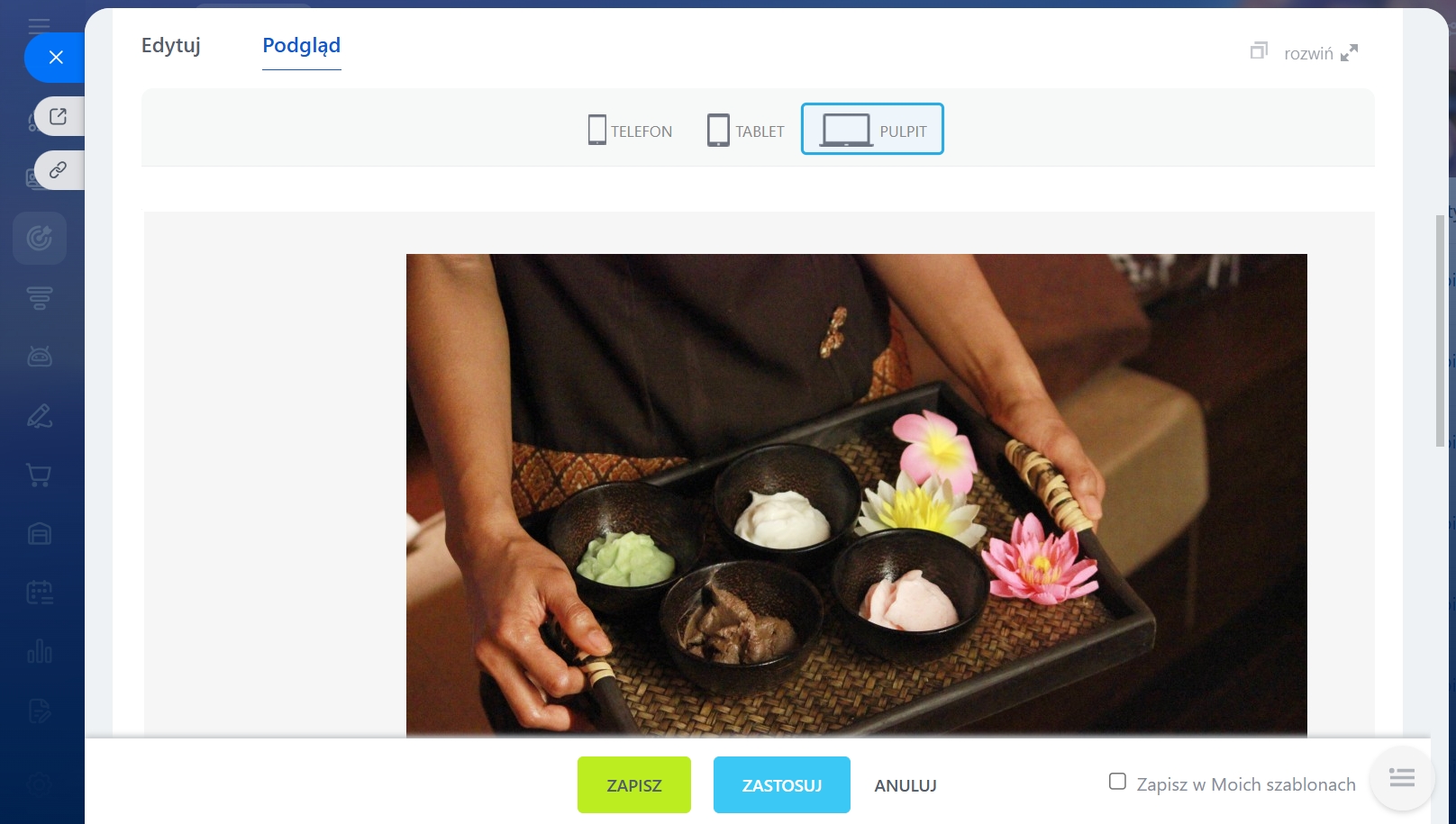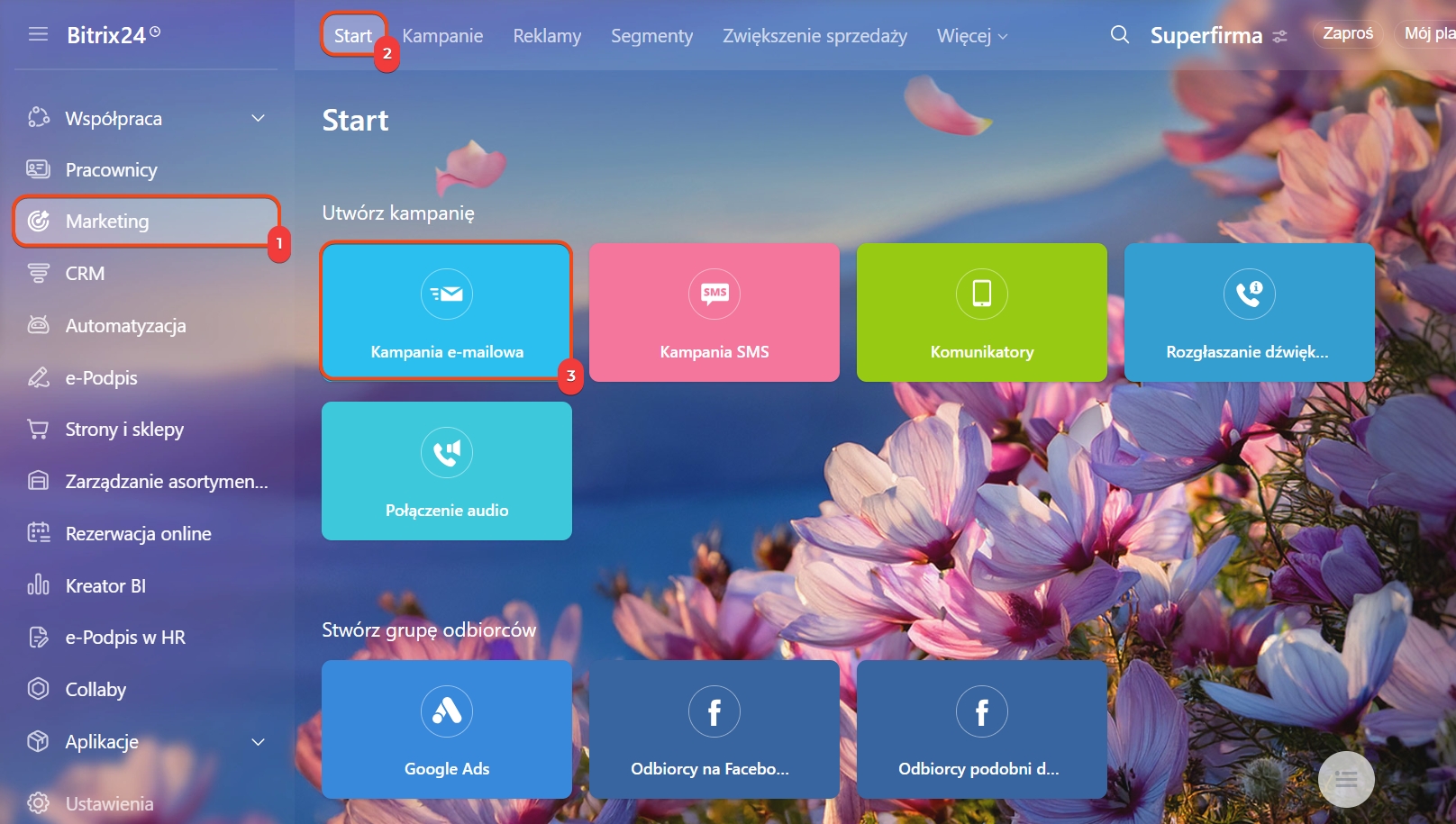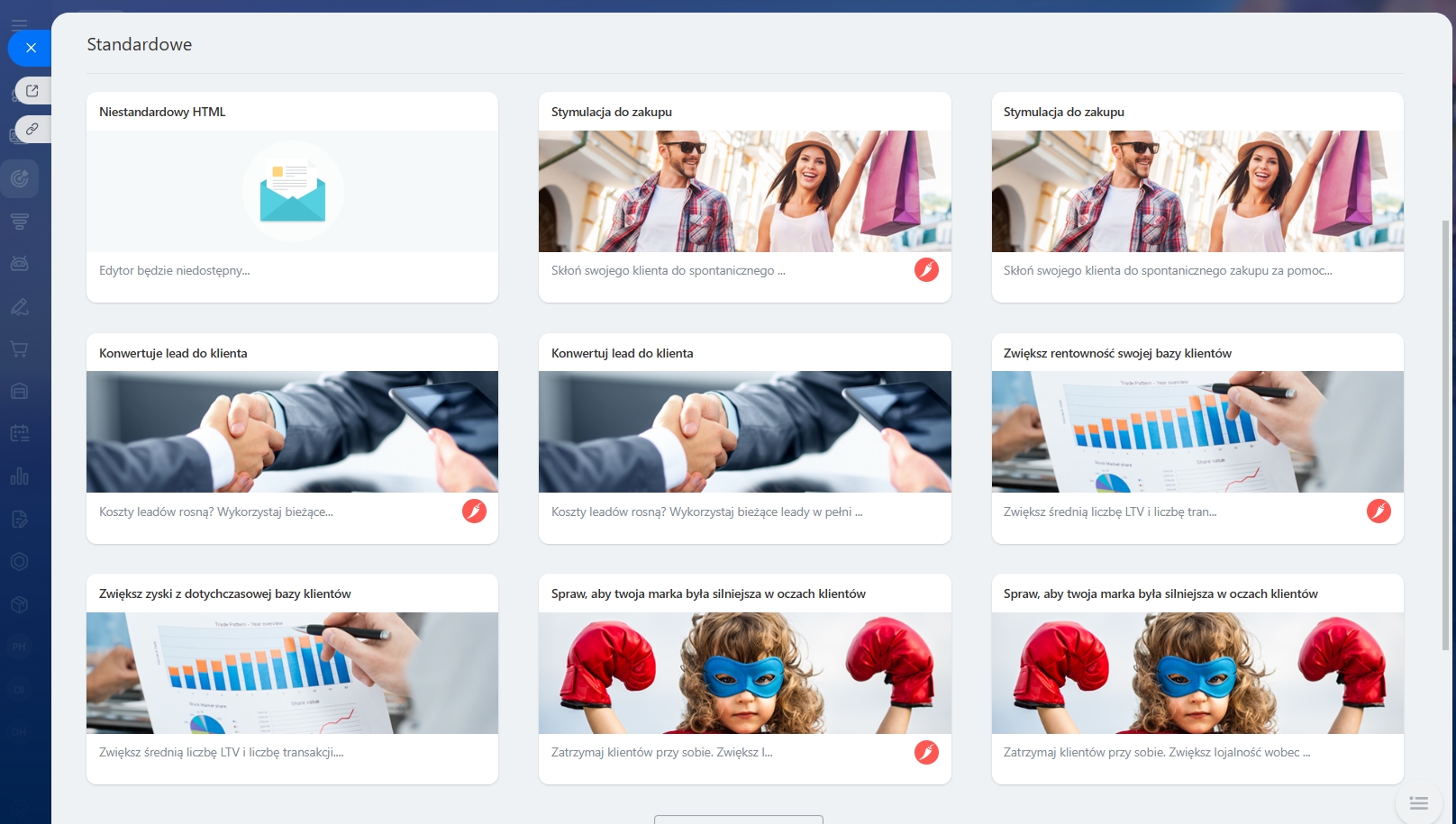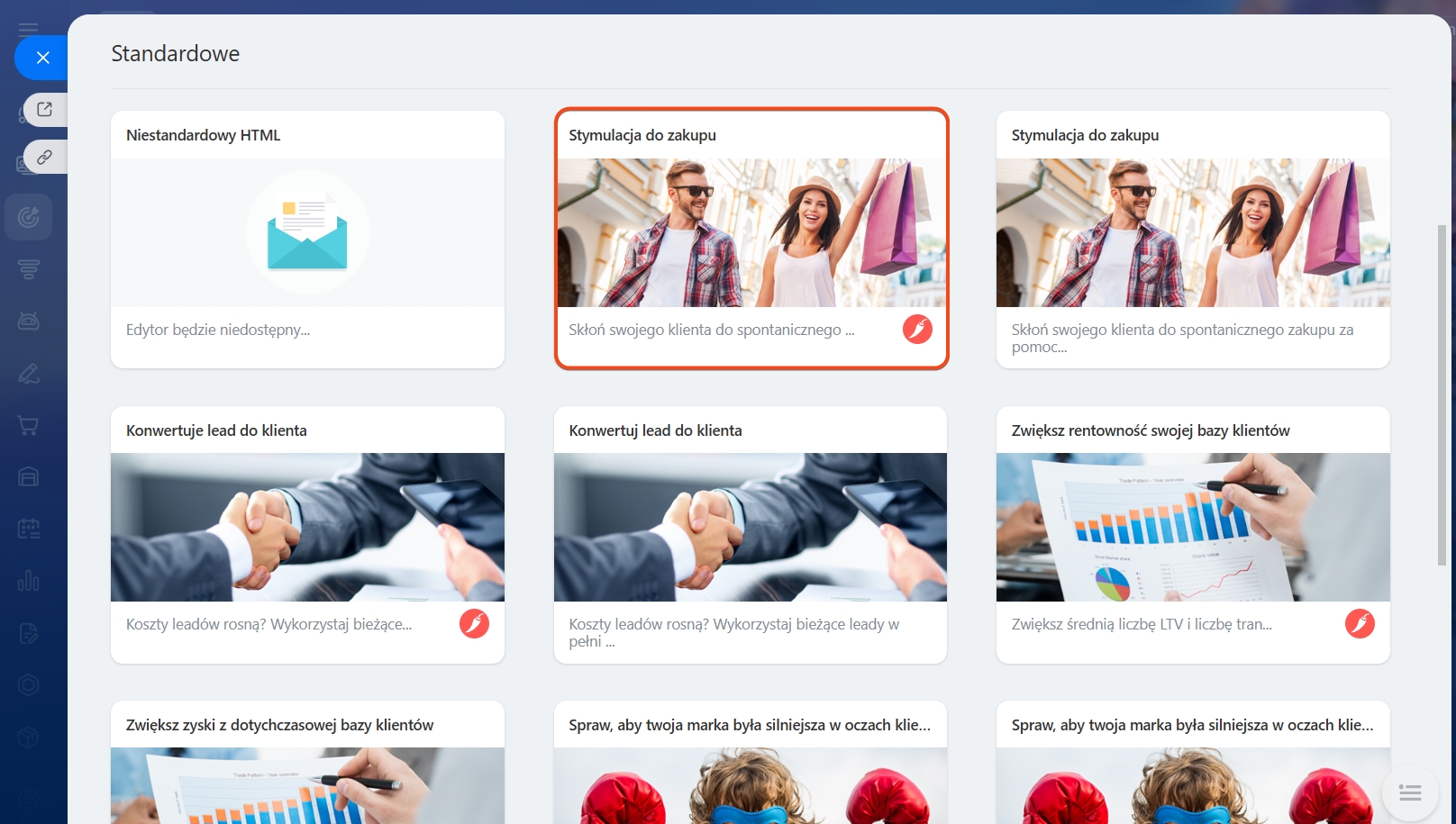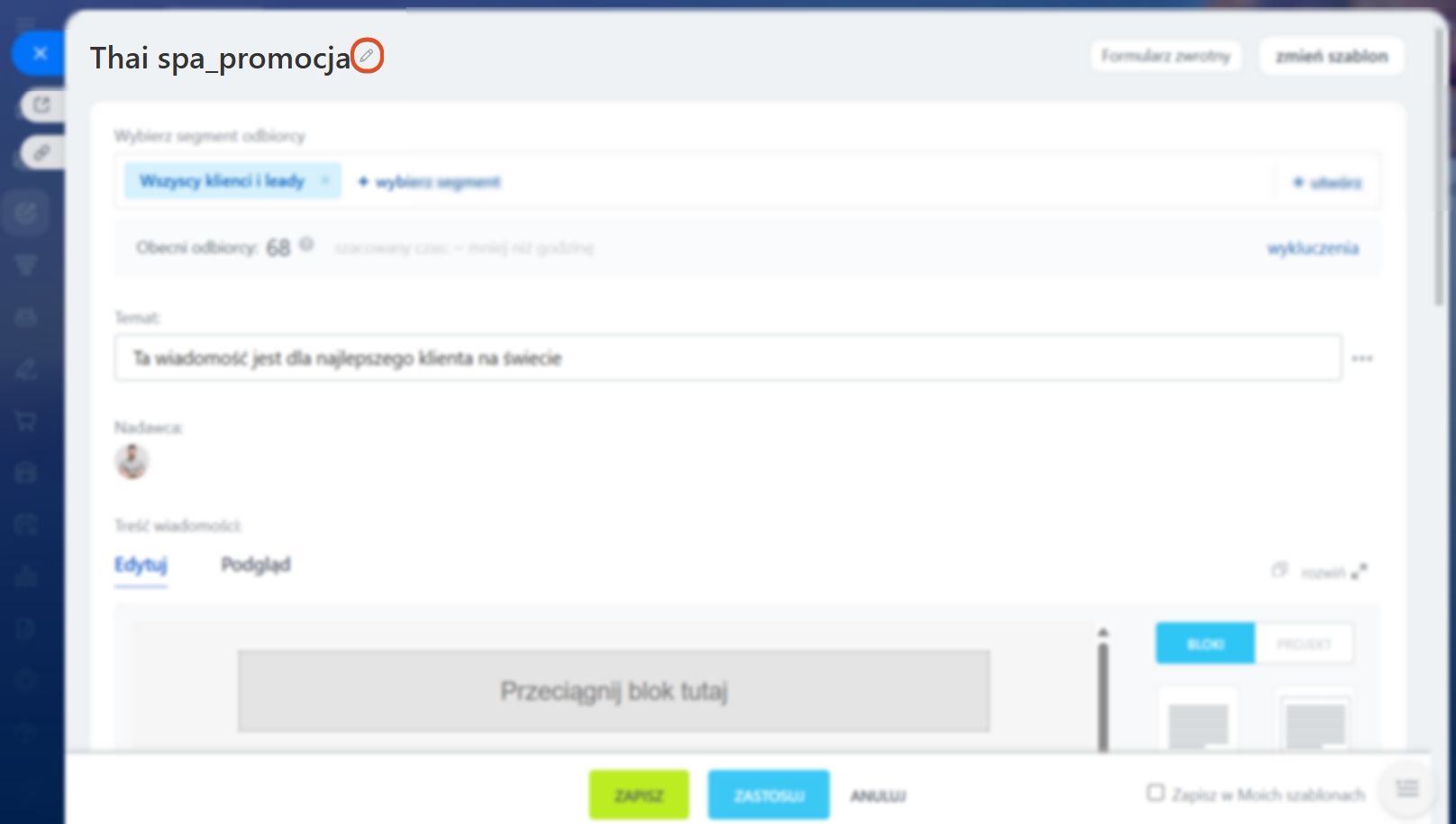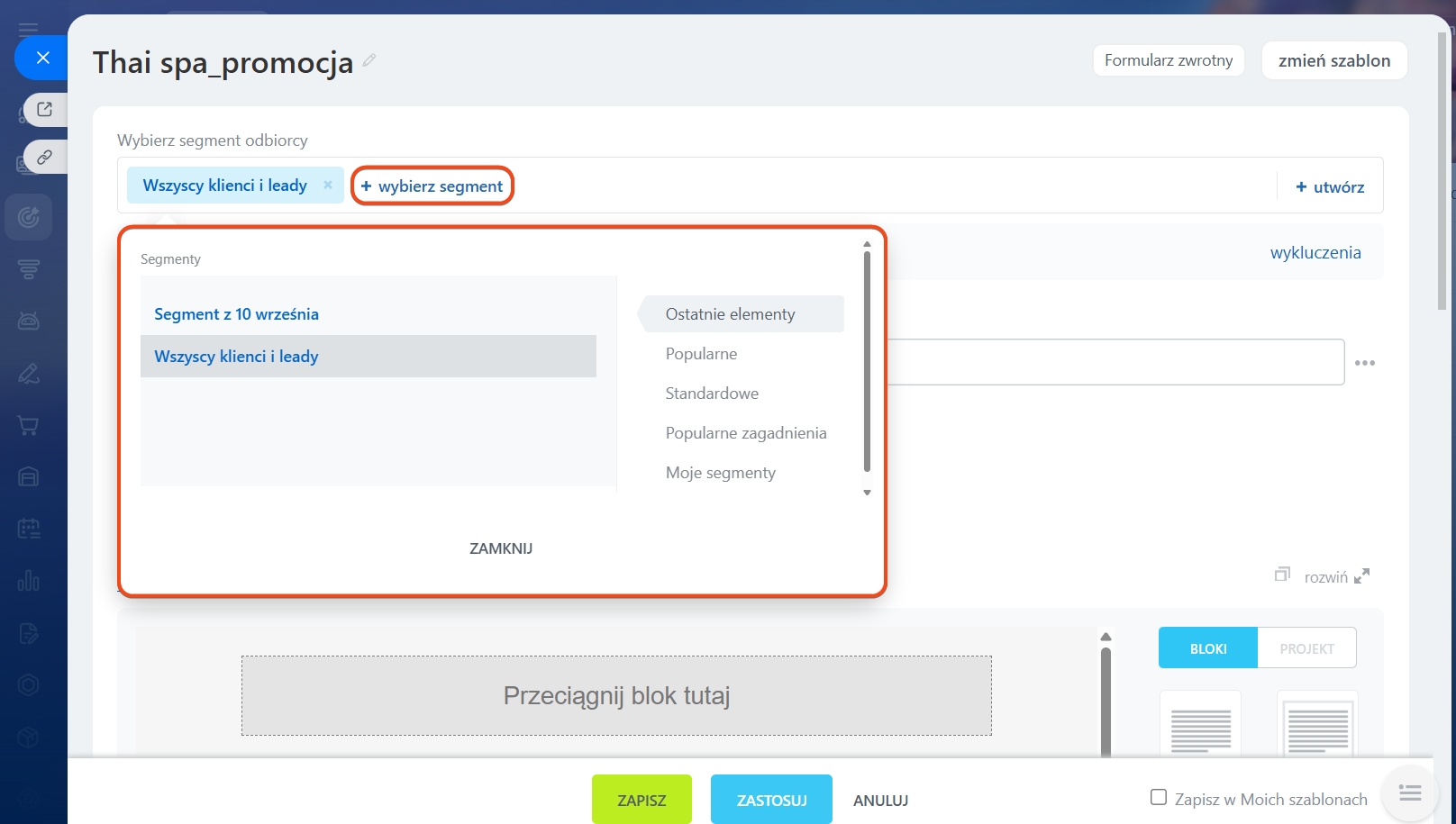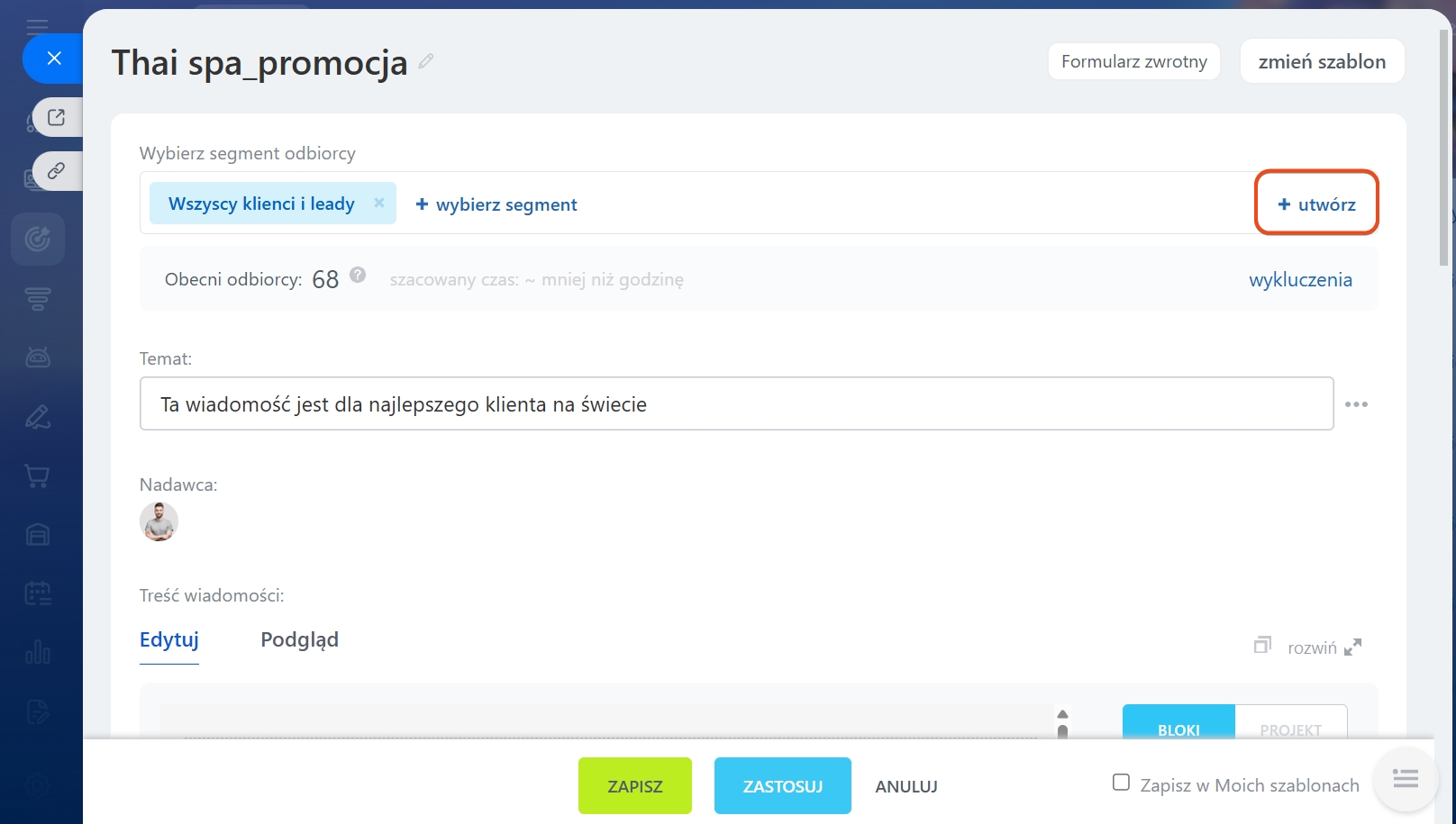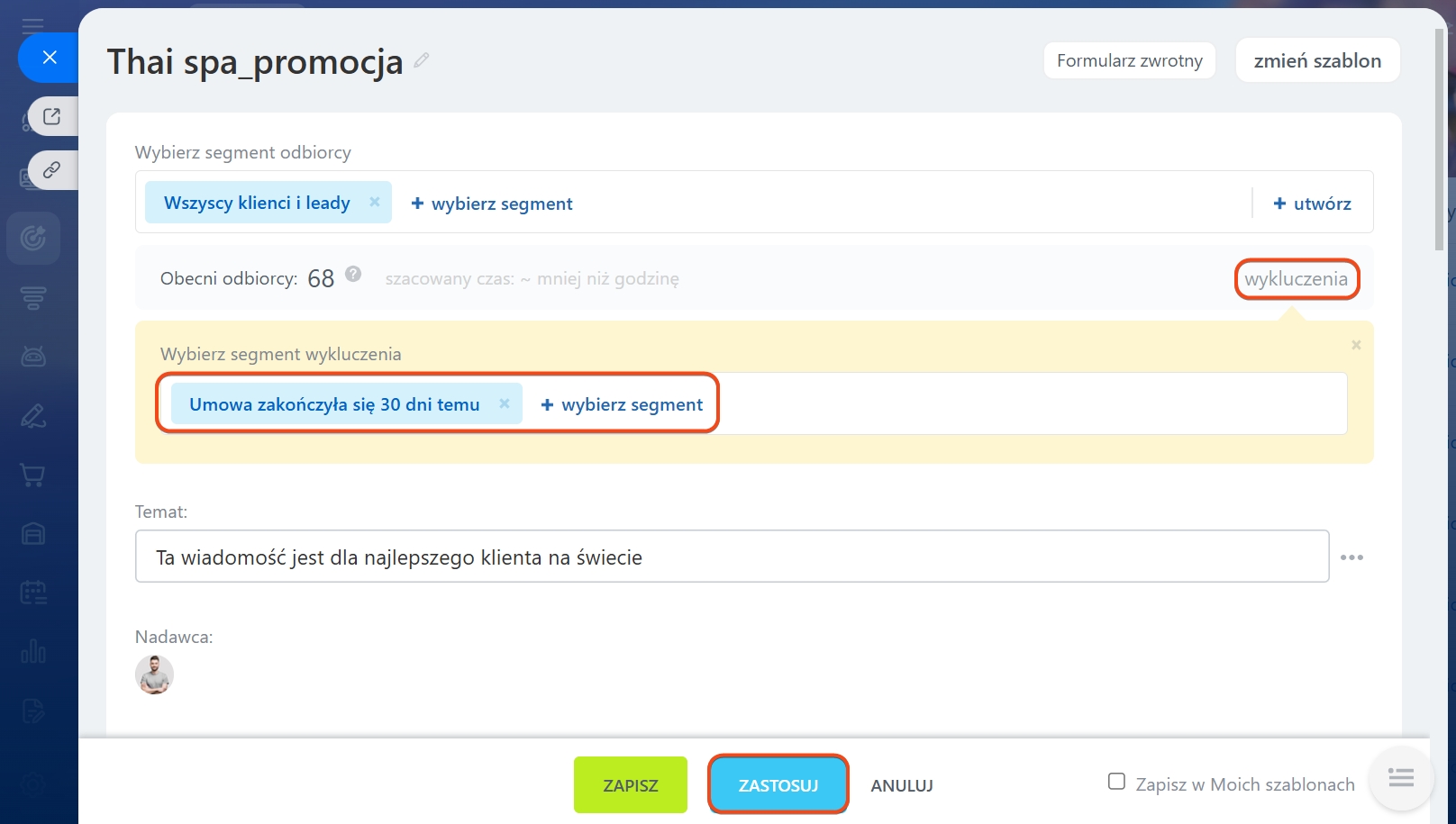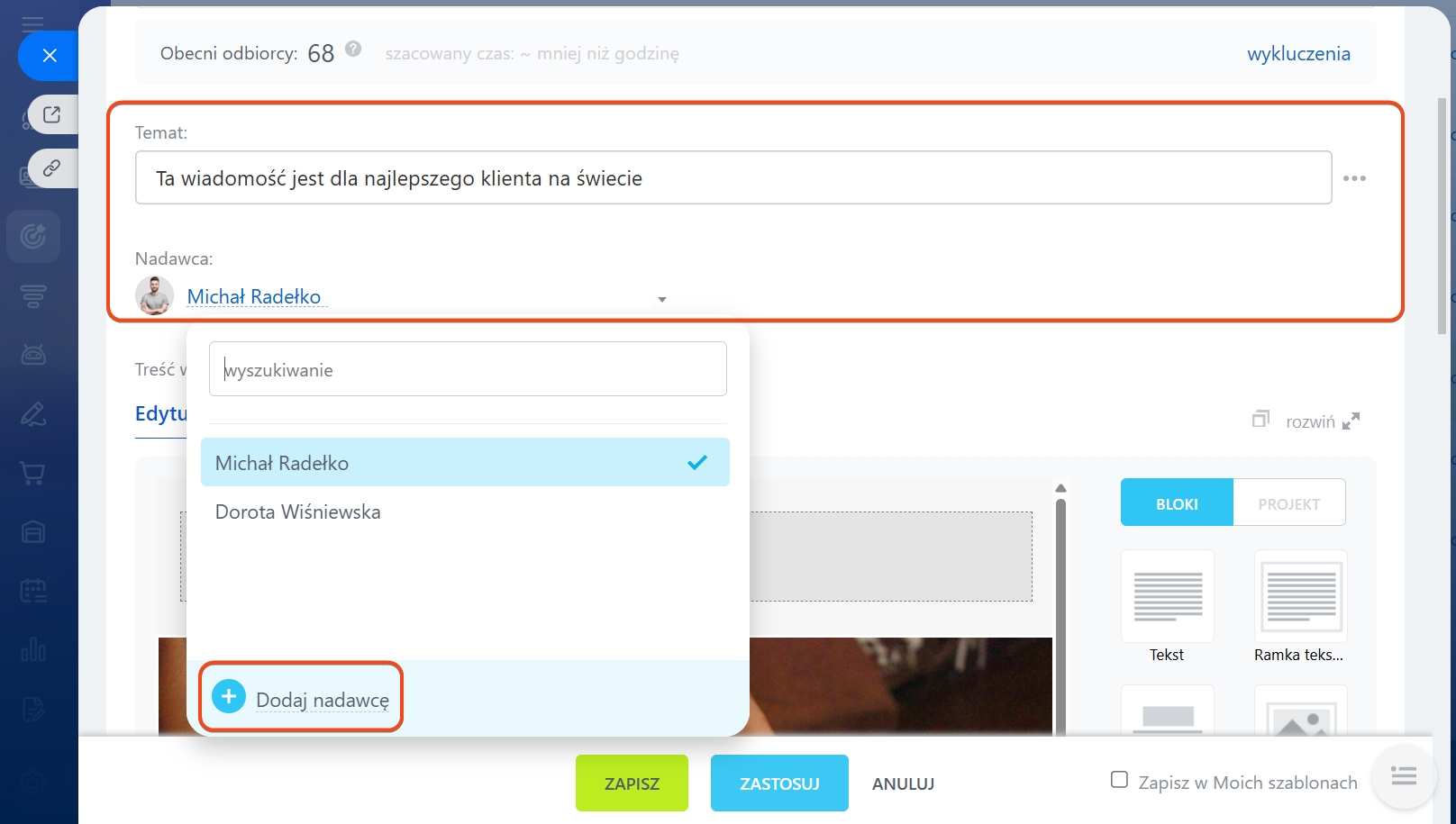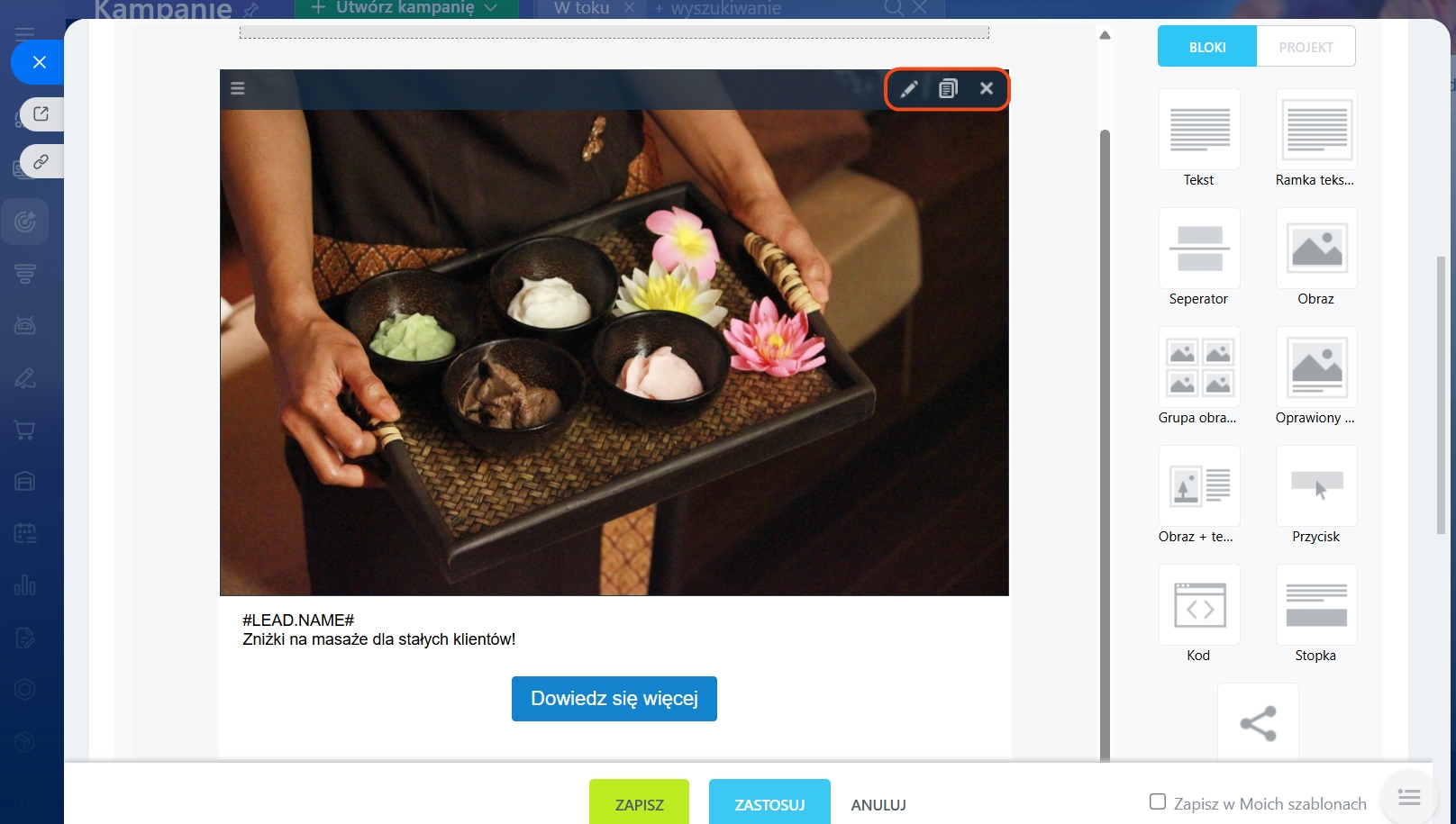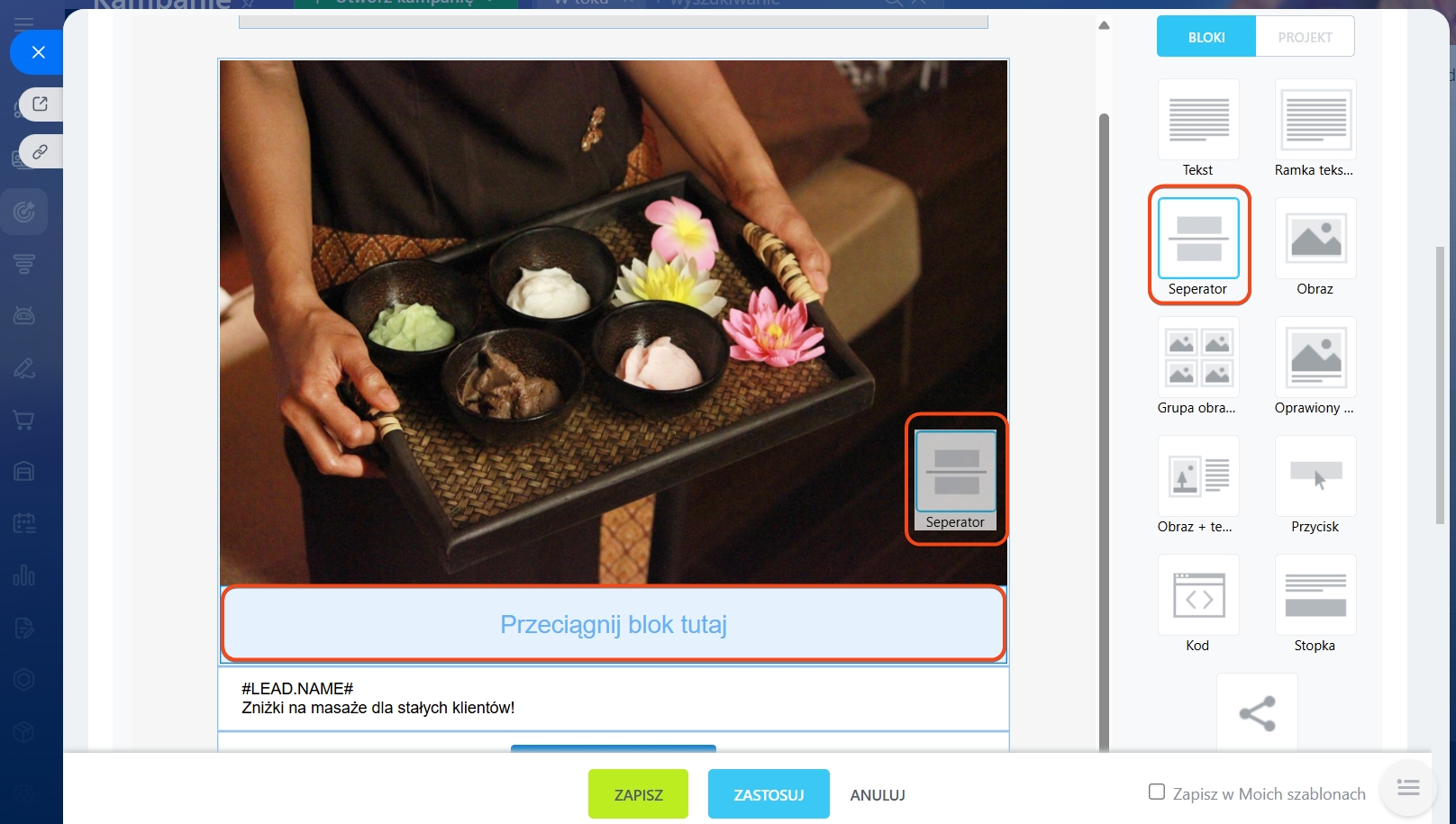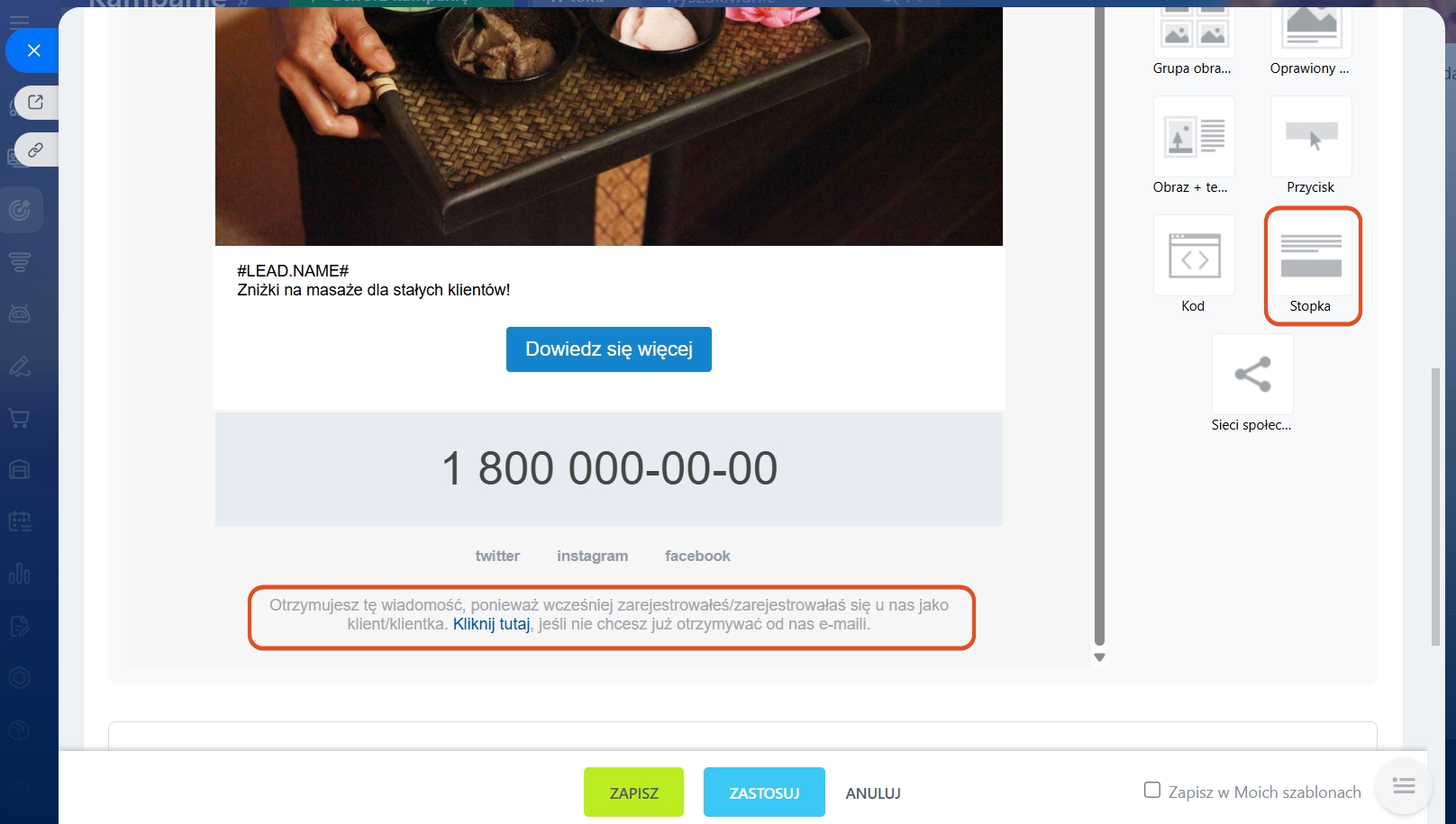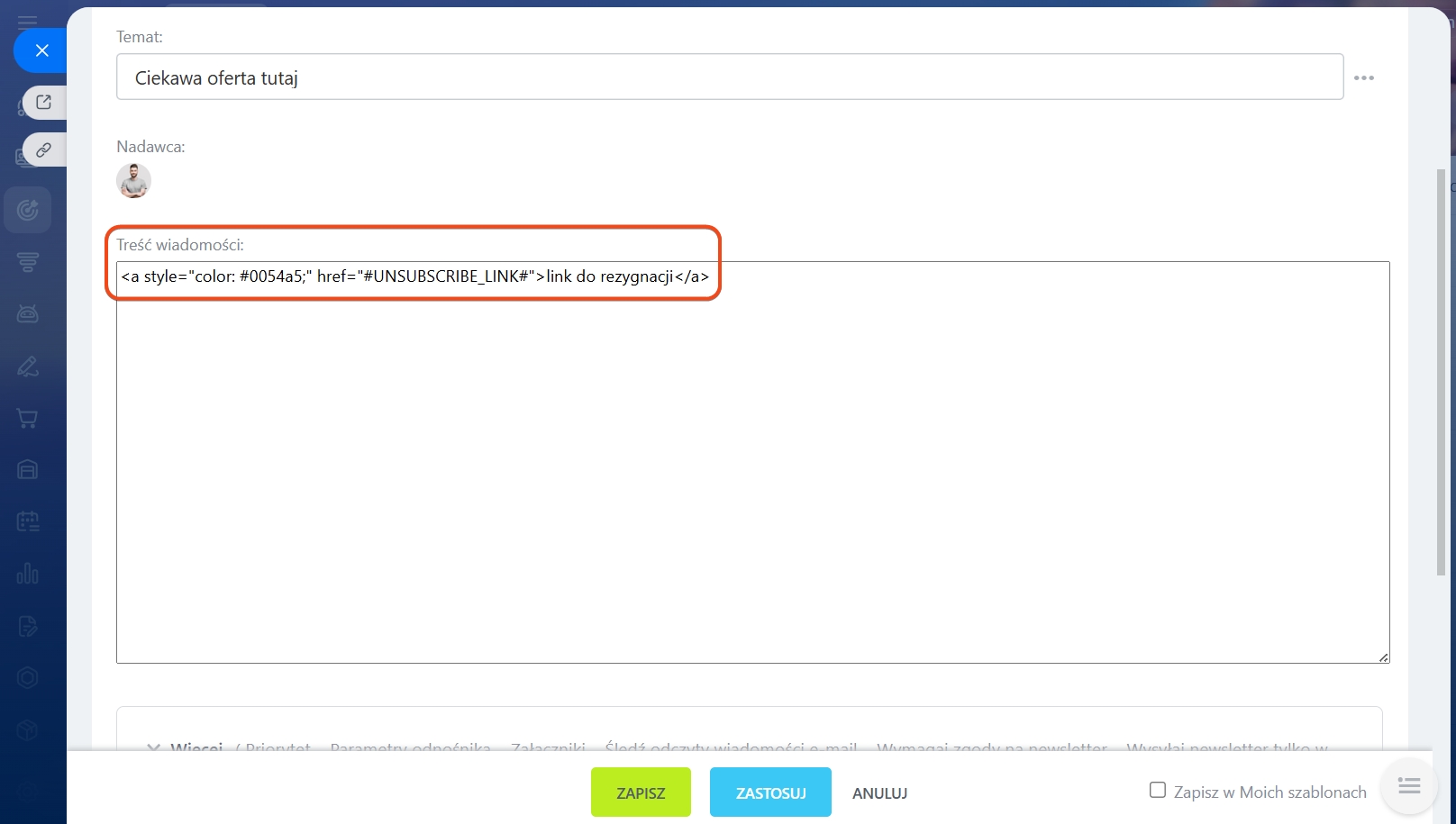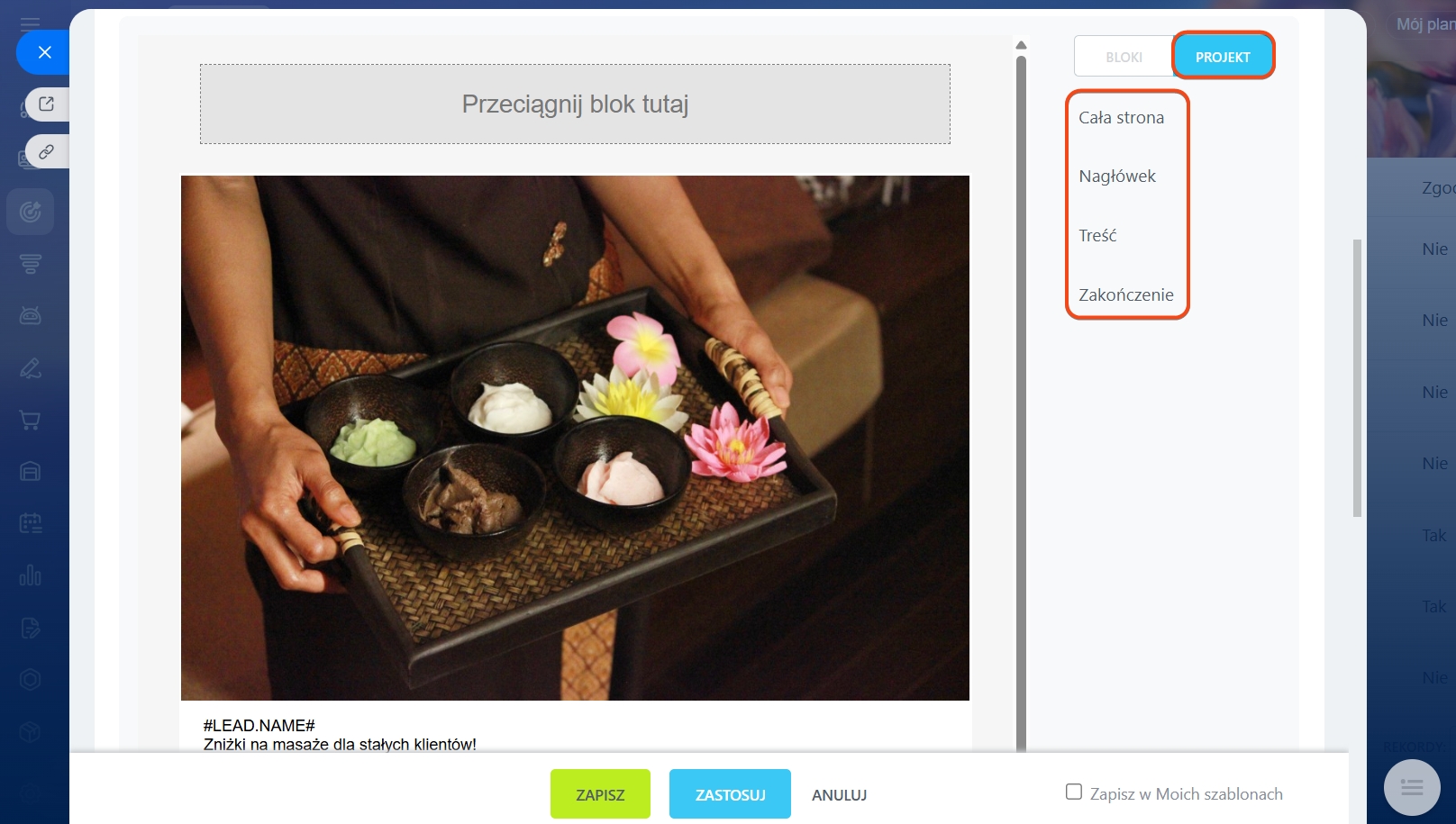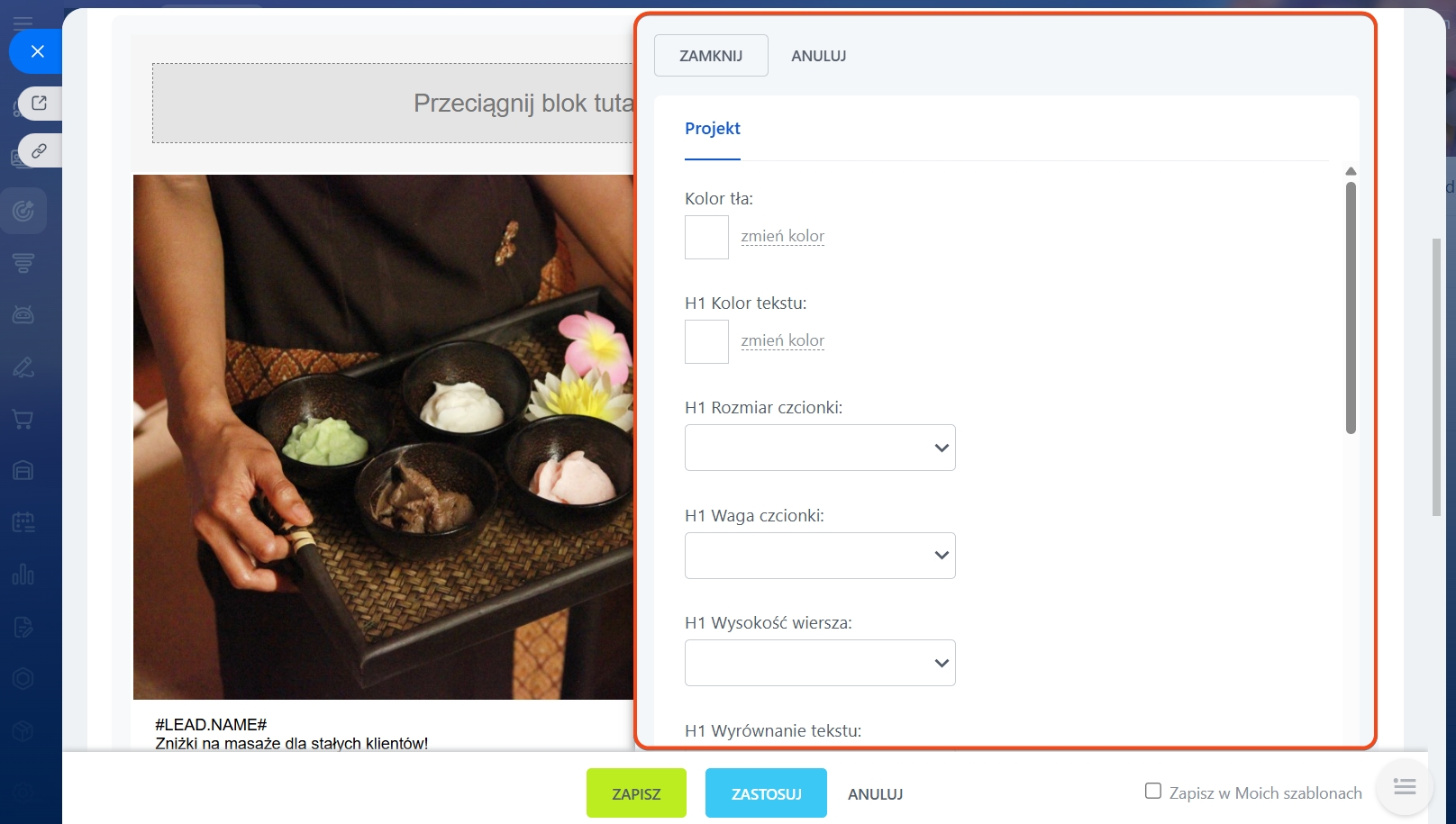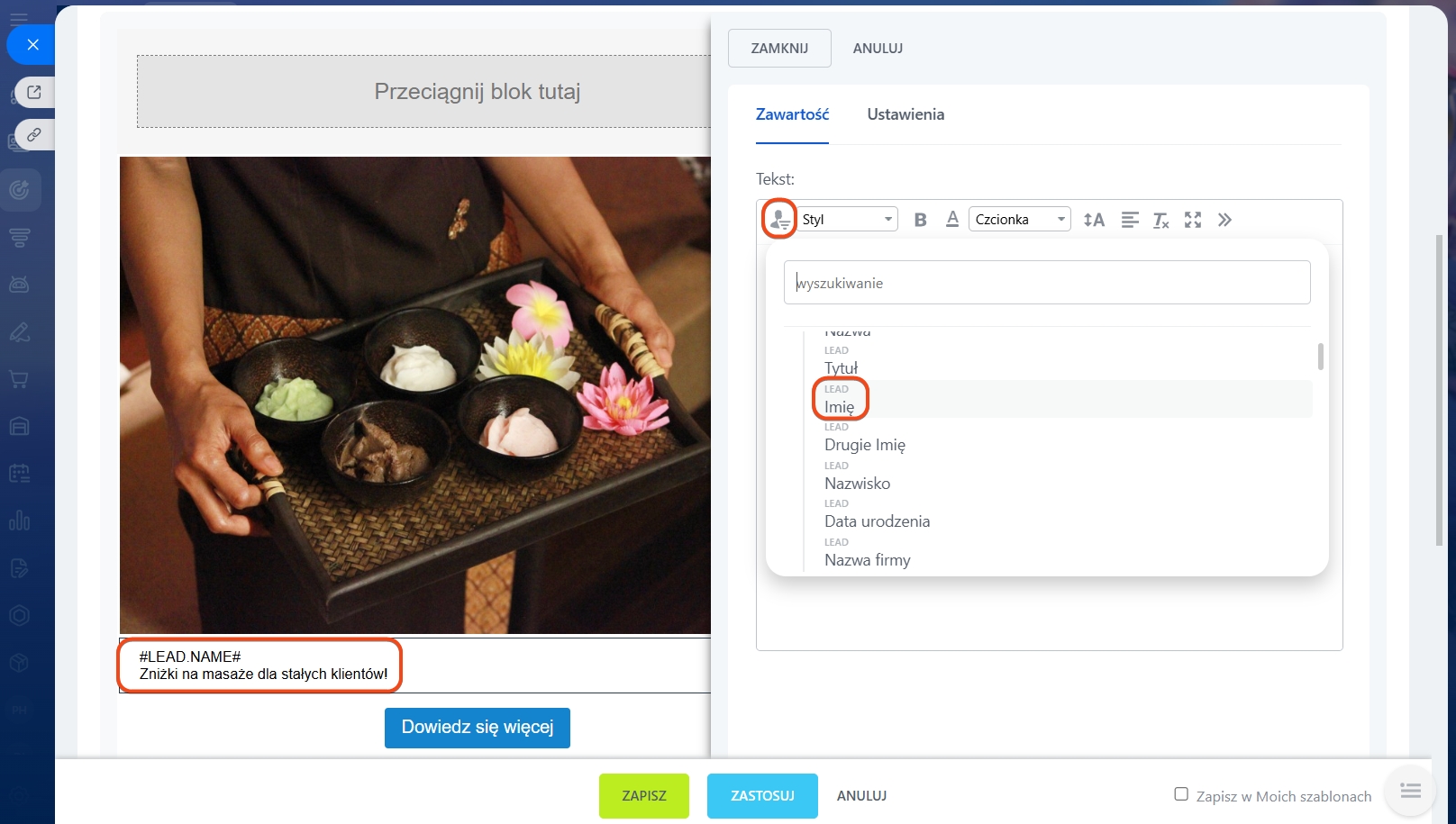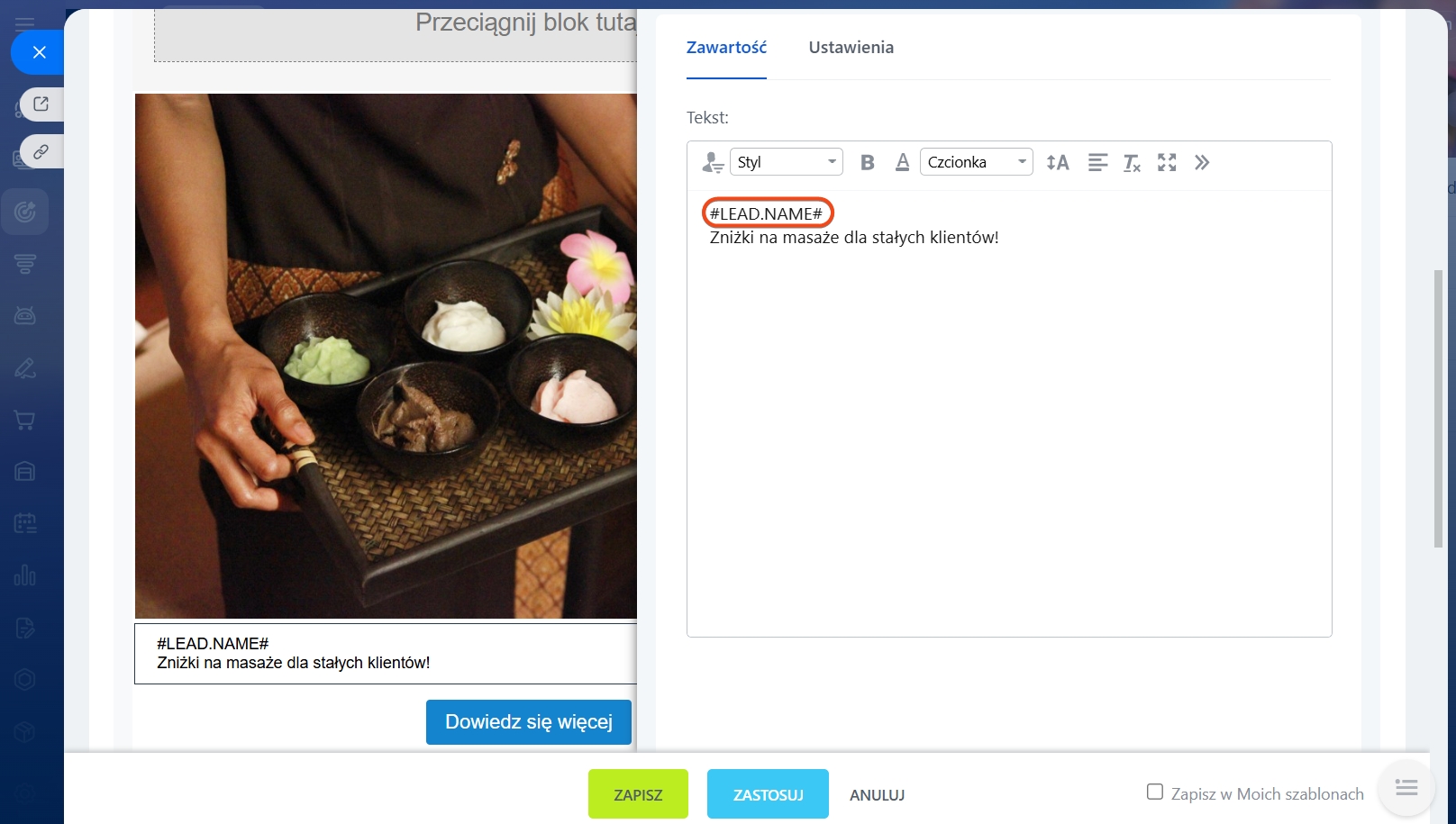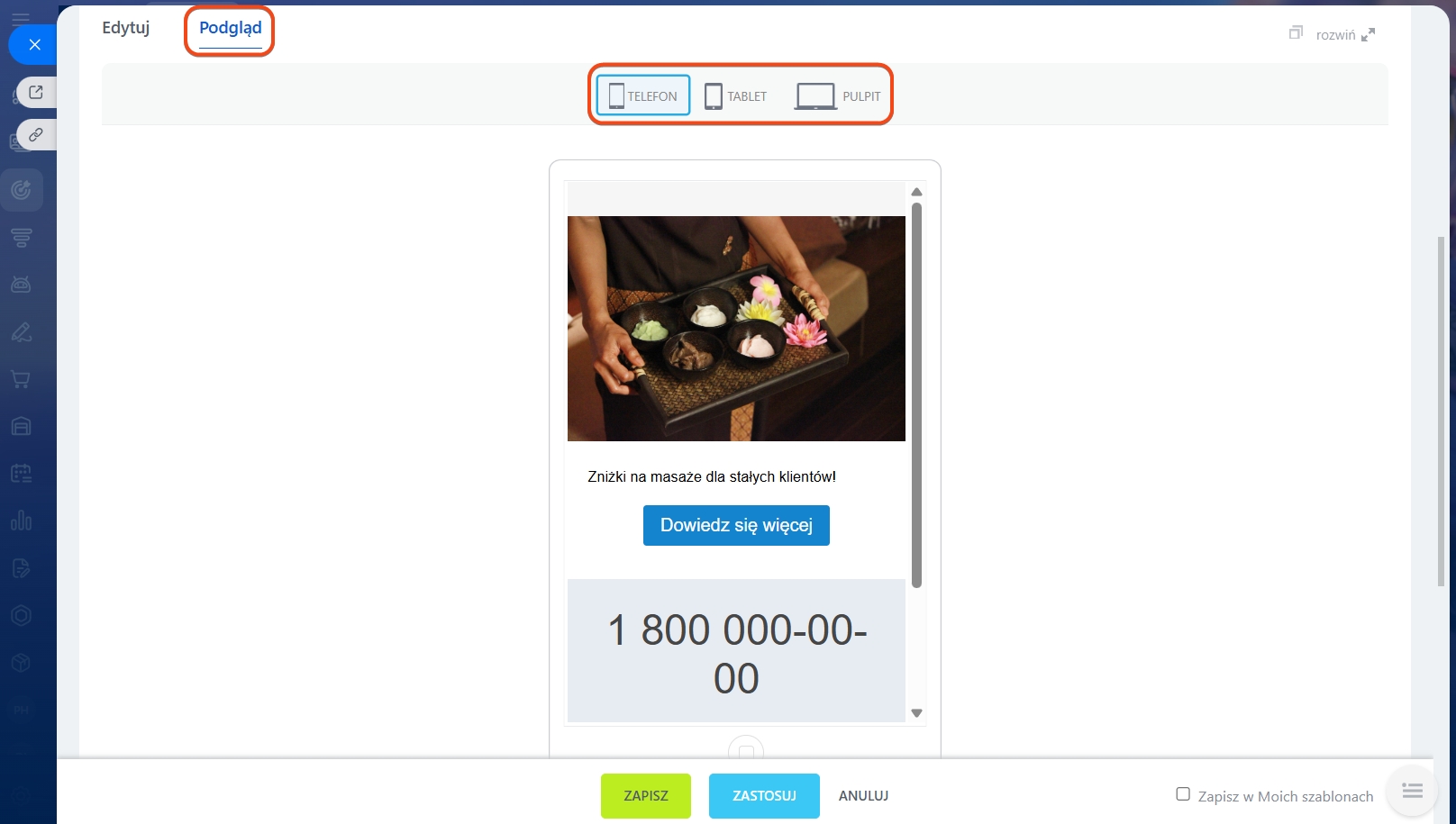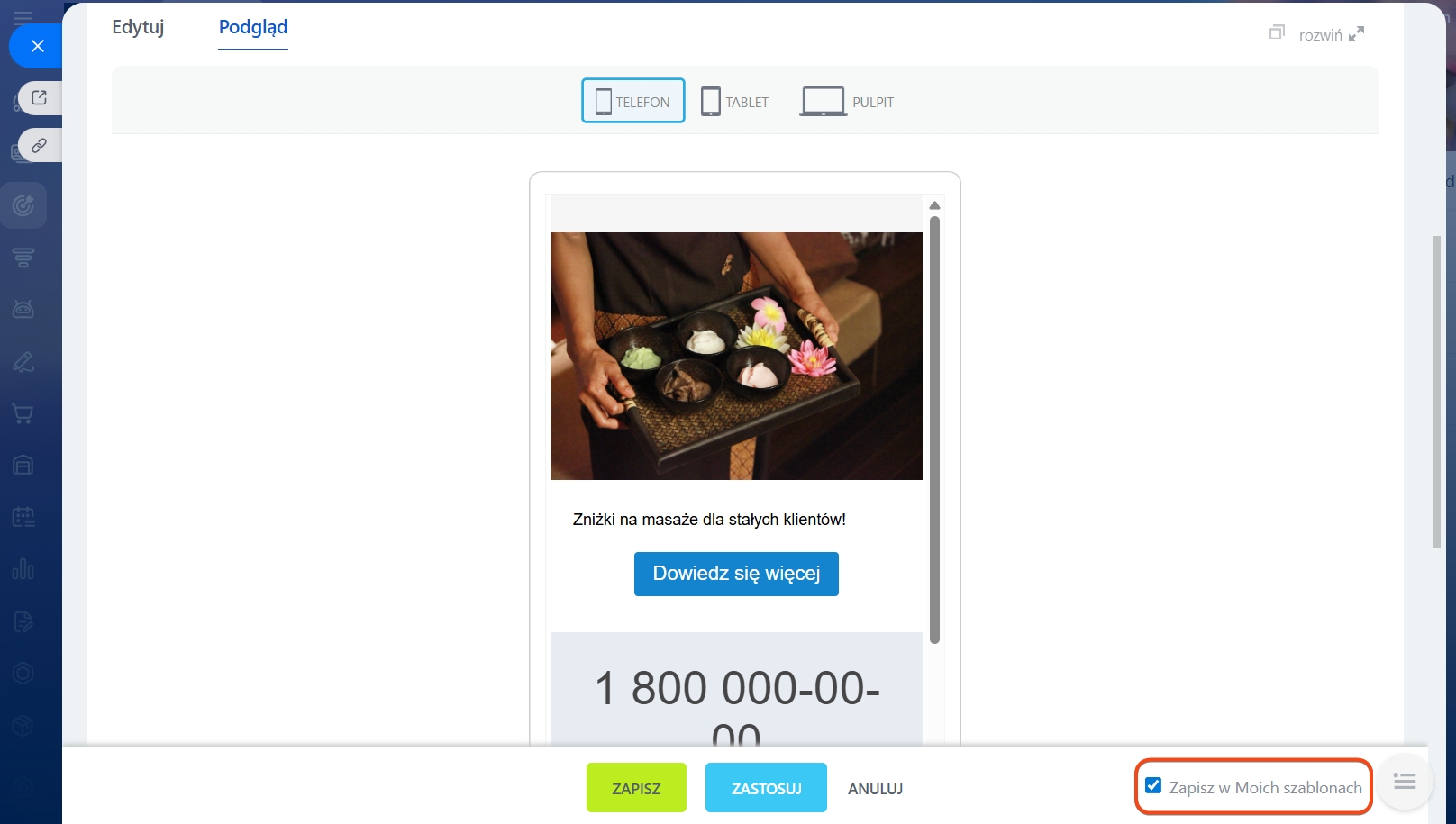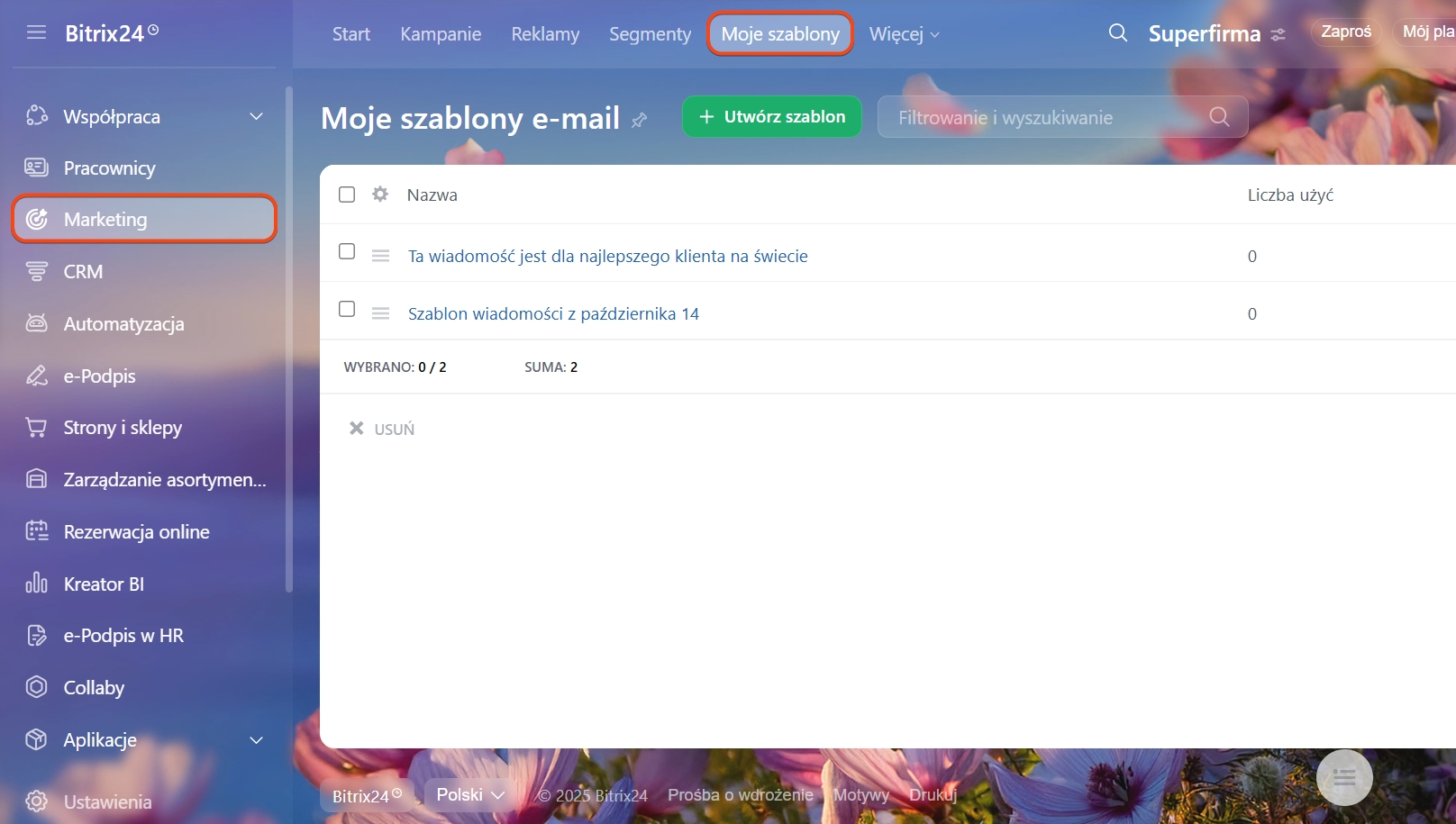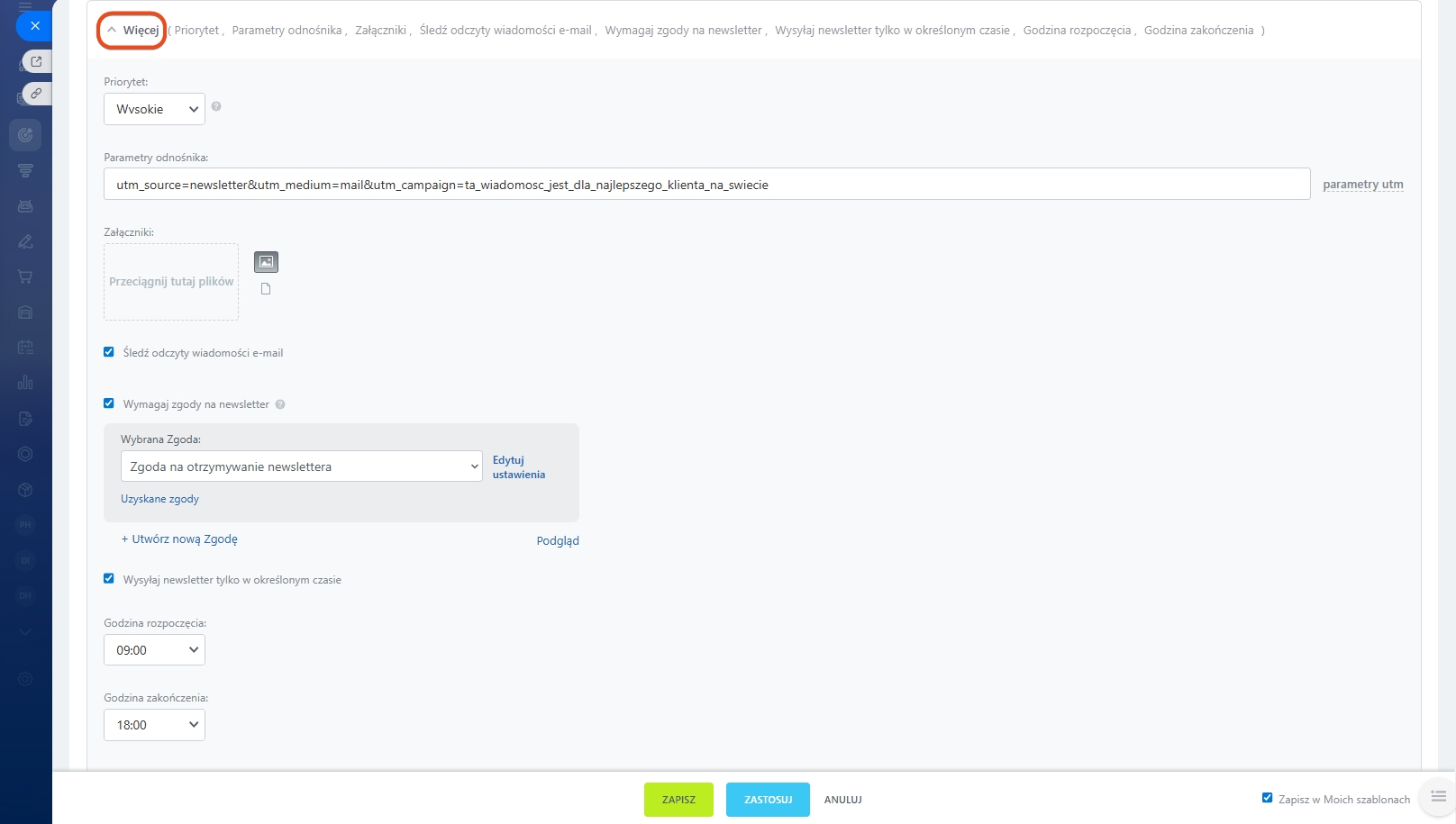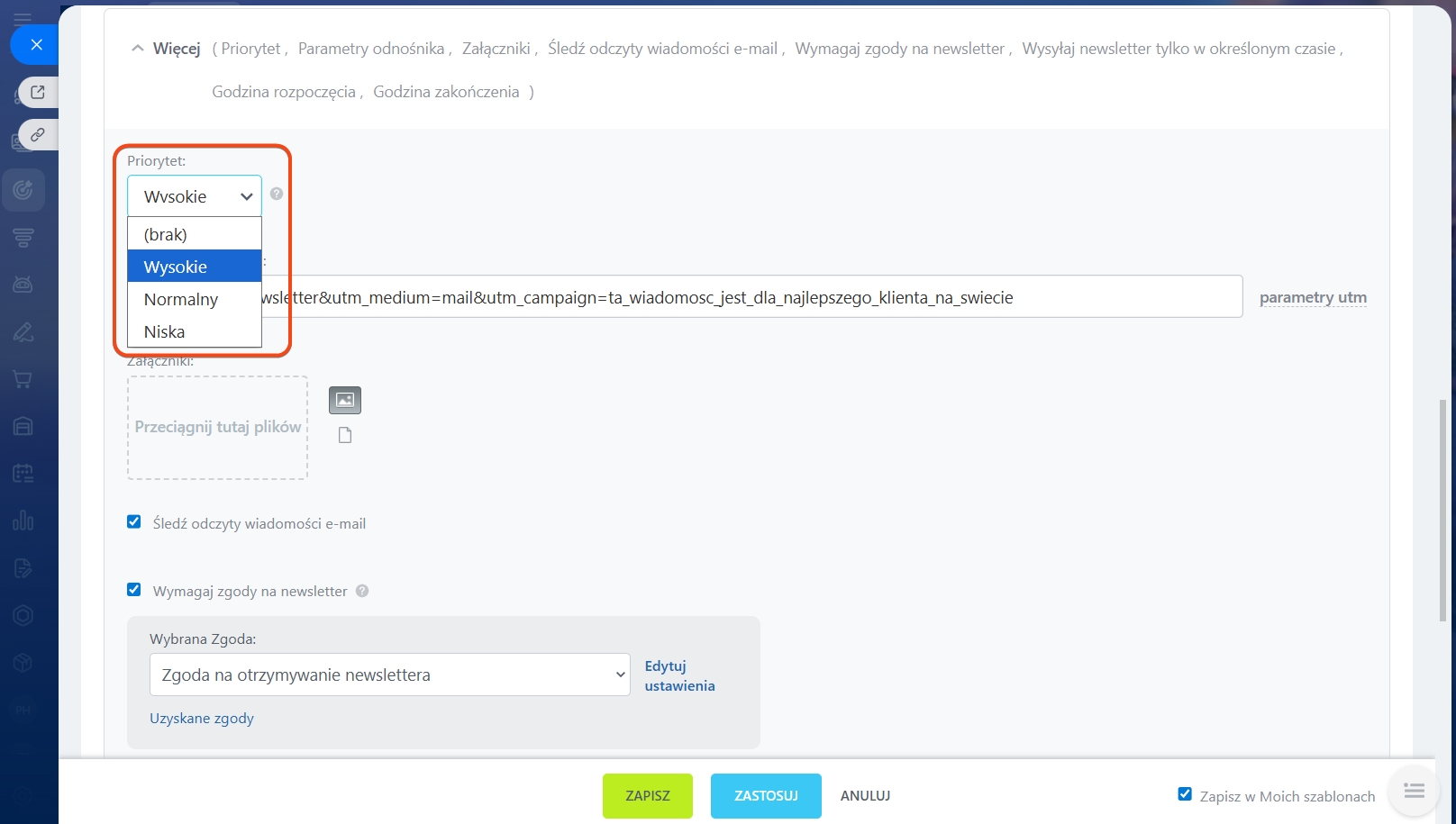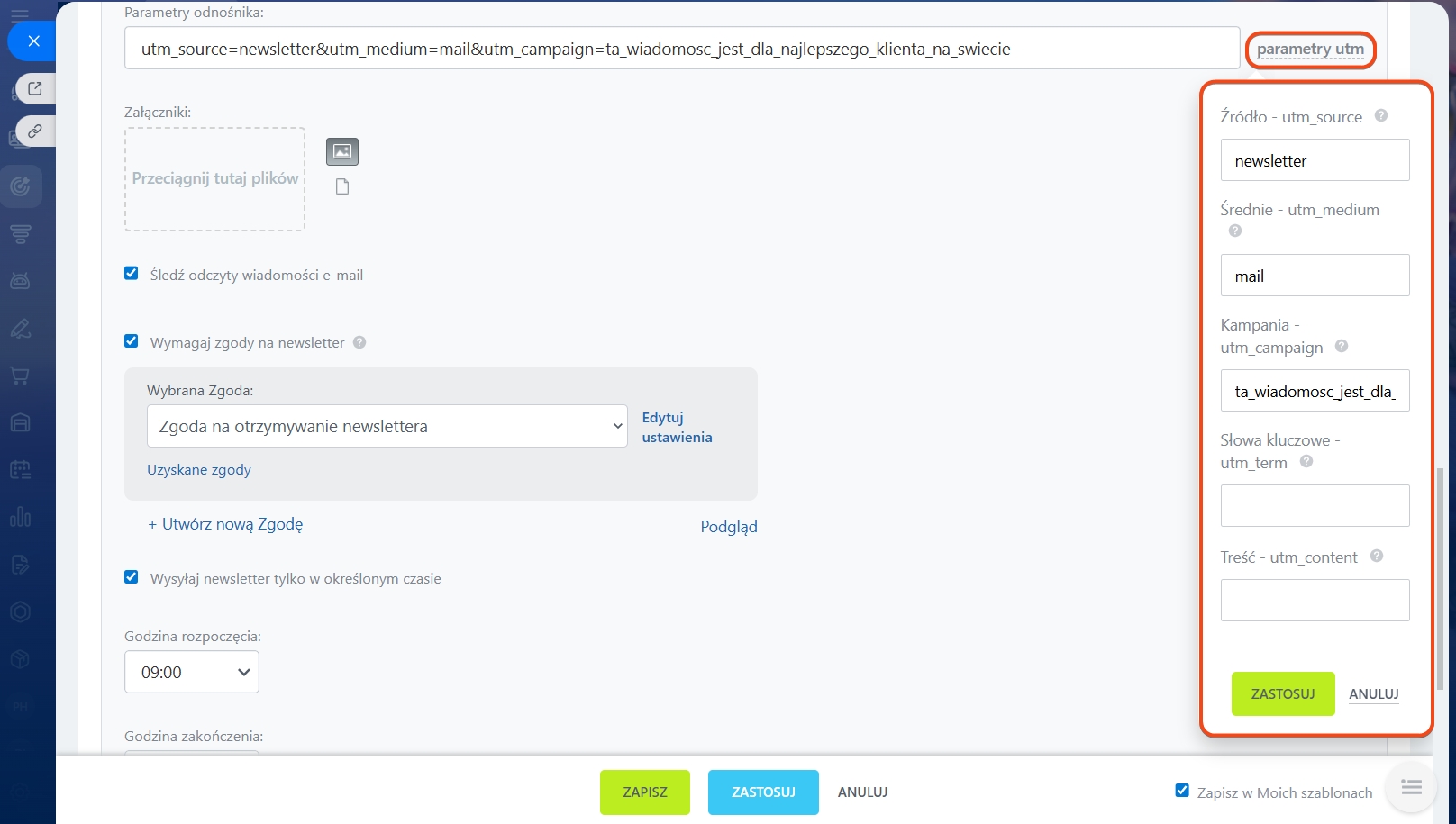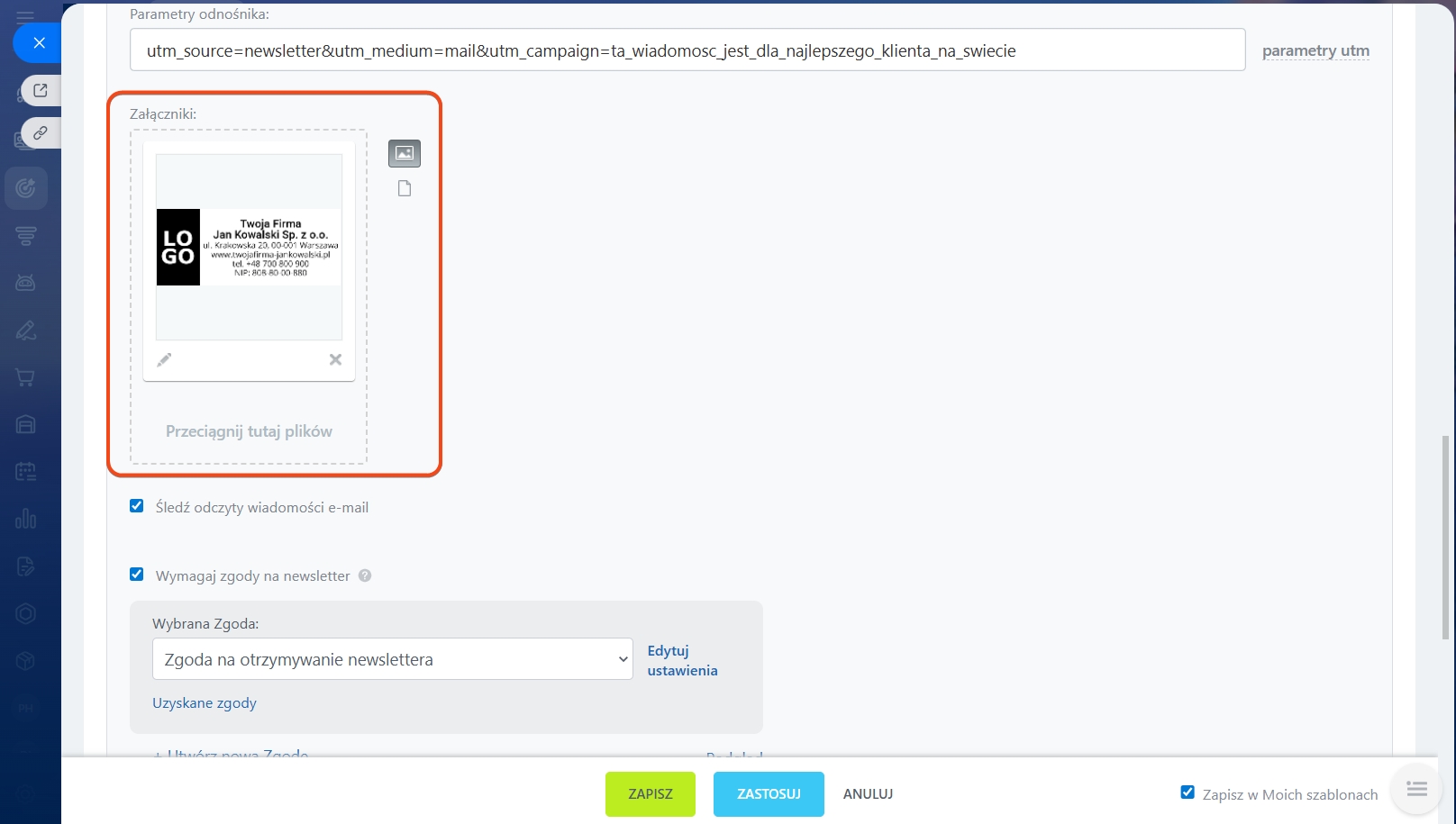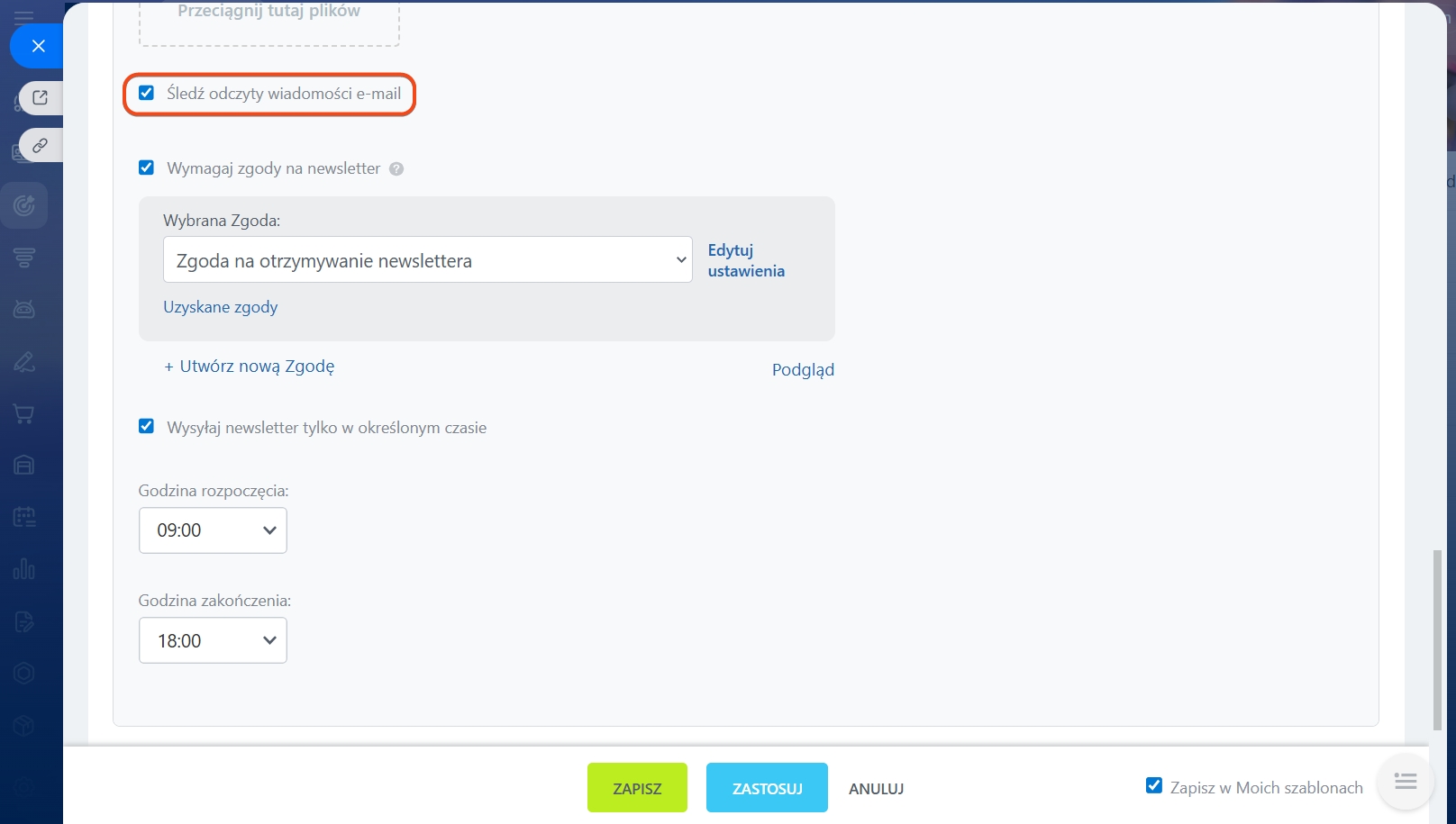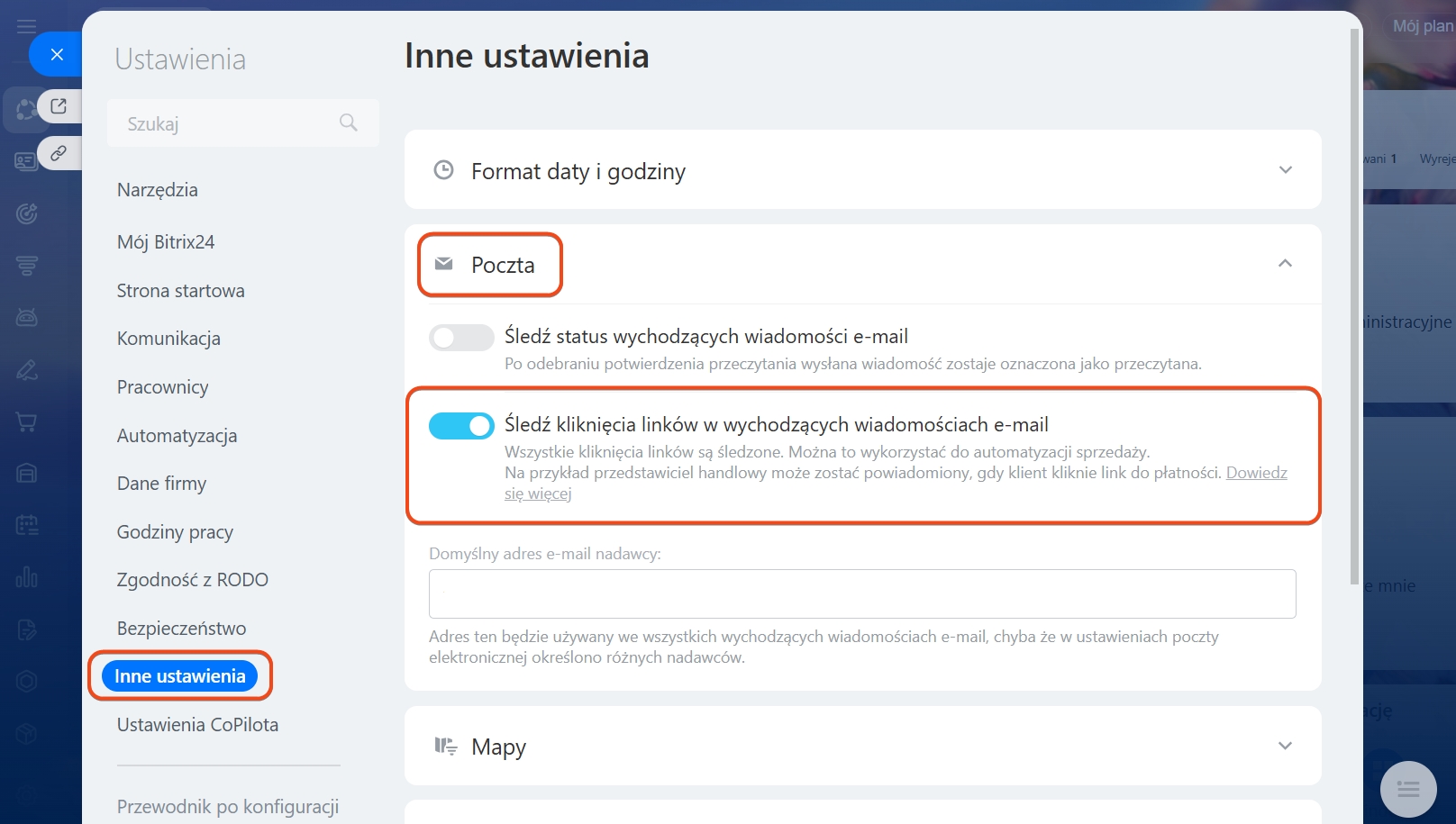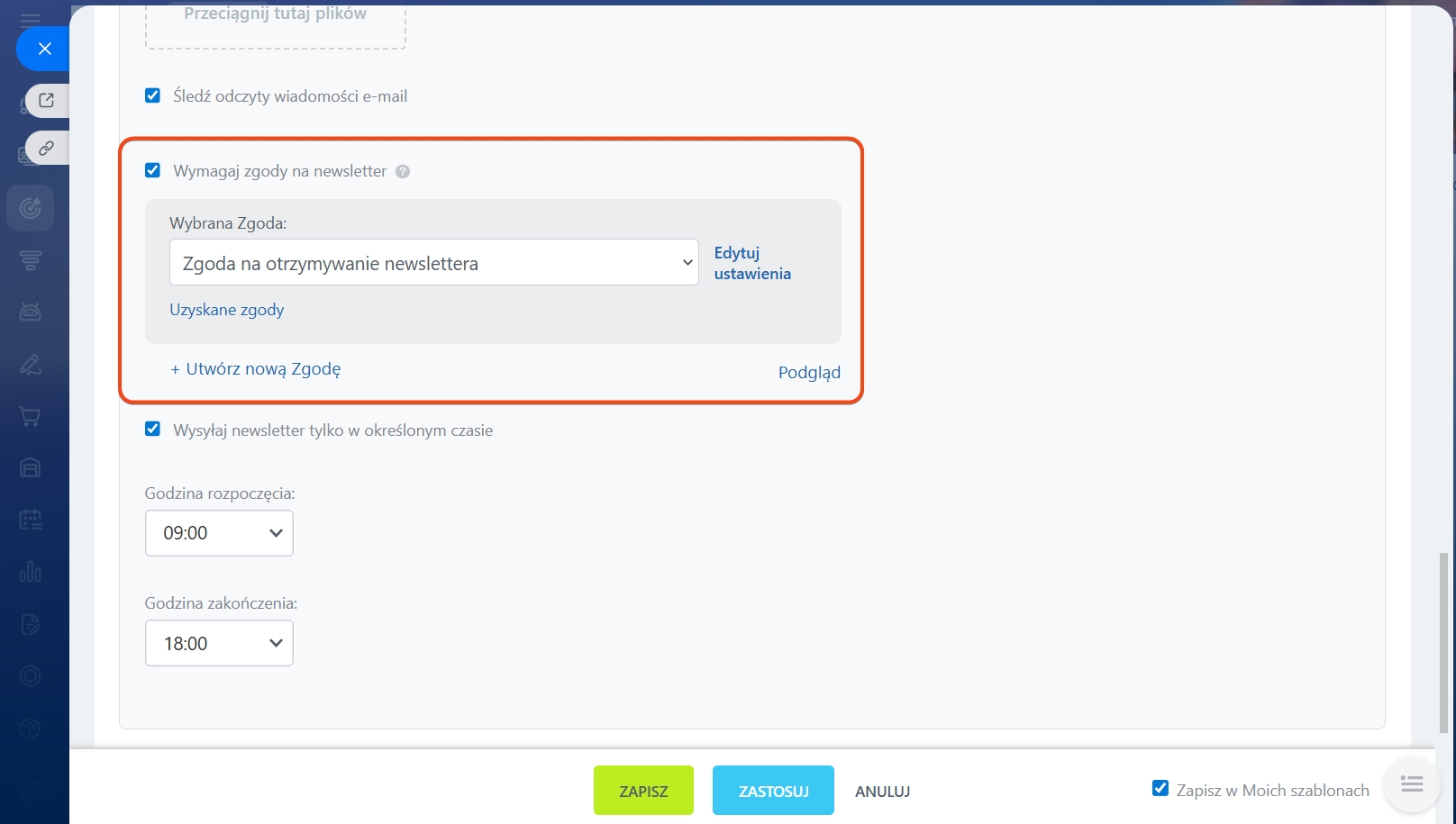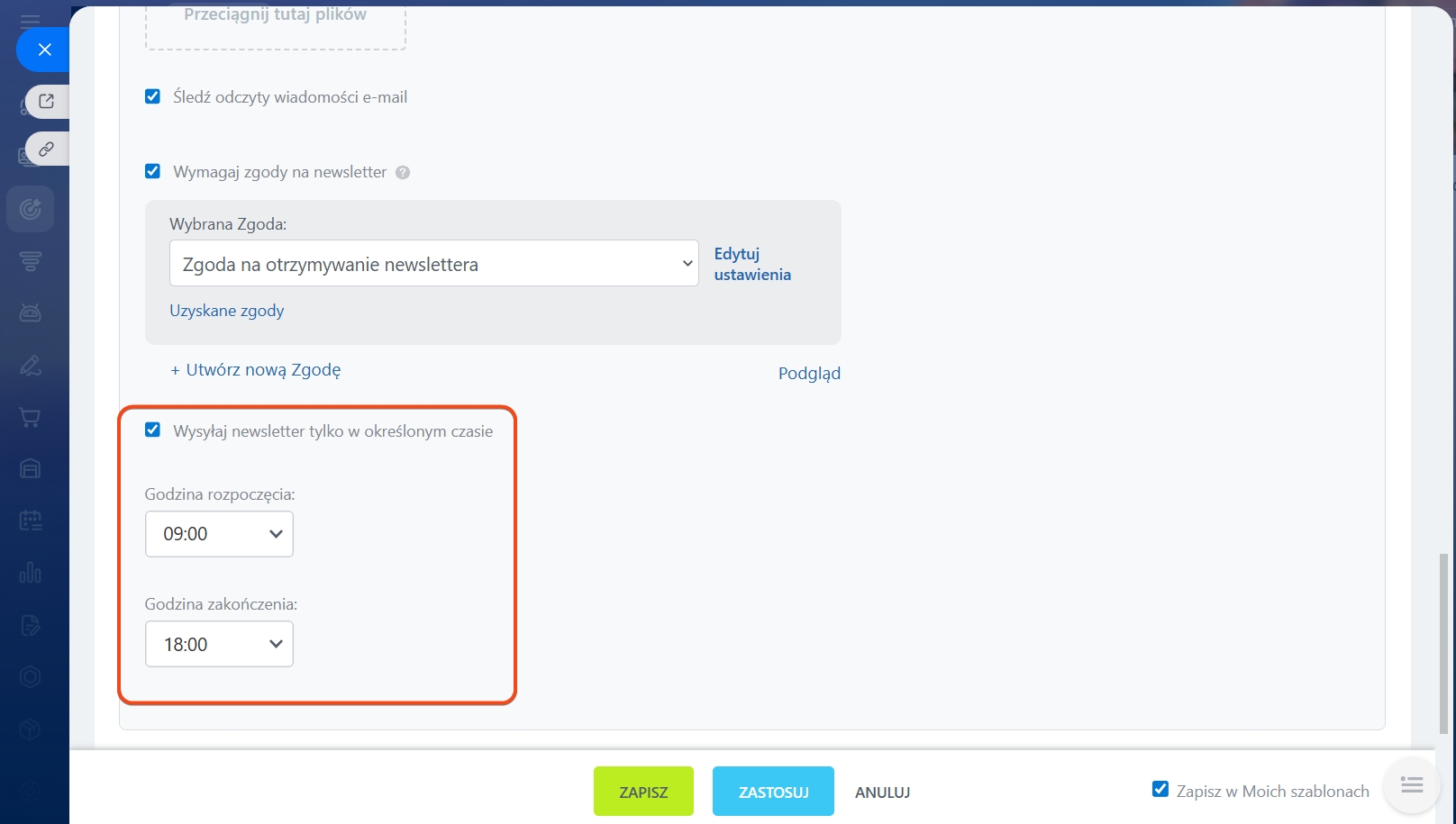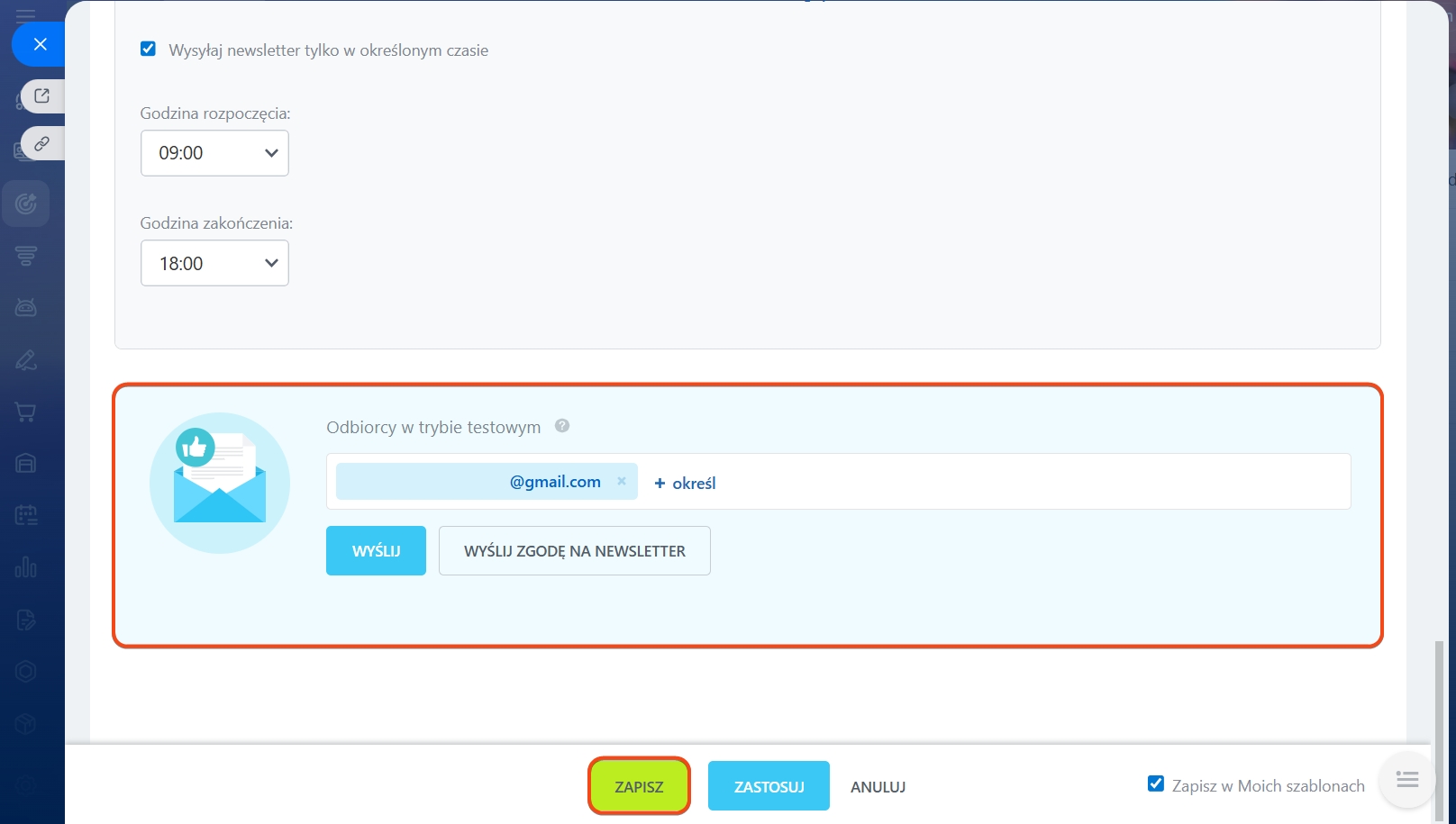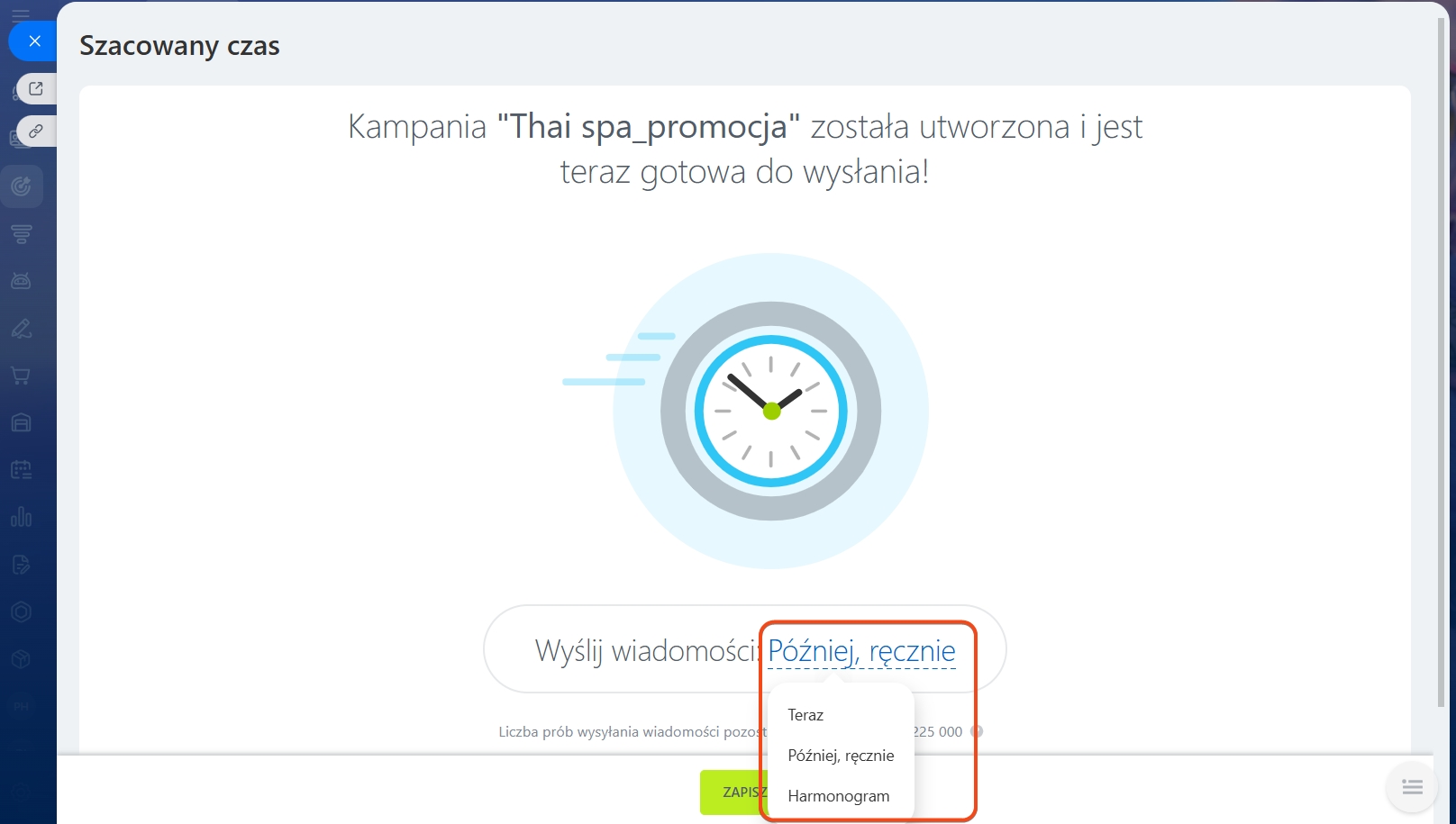Kampanie e-mailowe w Bitrix24 to narzędzie do wysyłania e-maili do grupy odbiorców. Dzięki kampaniom e-mailowym można informować klientów o promocjach, nowych produktach, składać życzenia świąteczne, zbierać opinie. Na przykład, wyślij kampanię do klientów, którzy nic nie kupili w ciągu roku, i zaproponuj im zniżkę na kolejne zakupy.
Plany Bitrix24
Przejdź do sekcji Marketing > Start > Kampania e-mailowa. Aby utworzyć kampanię e-mailową:
- wybierz szablon,
- dodaj odbiorców,
- określ temat i nadawcę kampanii,
- dostosuj projekt kampanii,
- ustaw parametry kampanii,
- wyślij kampanię.
Wybierz szablon kampanii
Do utworzenia kampanii można użyć:
- Szablonów standardowych. Można je edytować zgodnie z potrzebami kampanii: zmienić treść, dodać obrazy, pliki i tak dalej.
- Szablonów niestandardowych. Można je stworzyć na podstawie standardowych lub od zera za pomocą HTML.
Na przykład utwórz kampanię na podstawie szablonu standardowego "Stymulacja do zakupu".
Zmień nazwę kampanii. W tym celu kliknij ołówek i podaj nową nazwę. Ta nazwa nie jest widoczna dla klientów, jest wyświetlana tylko w Bitrix24.
Dodaj odbiorców kampanii
W Bitrix24 odbiorcy kampanii nazywani są segmentem. Segmenty tworzone są według wspólnej cechy: wieku, miejsca zamieszkania, zakupionych produktów i tak dalej.
Jak utworzyć segment klientów do kampanii marketingowej
Istnieją dwa rodzaje segmentów:
- Dynamiczny to lista odbiorców generowana automatycznie przed uruchomieniem kampanii. Liczba odbiorców na tej liście stale się zmienia, podobnie jak zmienia się baza klientów: dziś masz 50 klientów poniżej 25 roku życia, a za tydzień będzie ich 100.
- Statyczny to lista odbiorców tworzona ręcznie. Możesz przesłać gotową listę adresów lub numerów telefonów klientów do Bitrix24.
Wybierz segment. Można użyć wstępnie zainstalowanych segmentów i wybrać wcześniej utworzone. W tym celu kliknij Wybierz segment i zaznacz odpowiednie.
Utwórz segment. Jeśli w Bitrix24 nie ma odpowiedniego segmentu, kliknij Utwórz i skonfiguruj listę odbiorców.
Wykluczenia. Można usunąć z głównego segmentu klientów, do których nie chcesz wysyłać kampanii.
Na przykład, można wysłać kampanię z promocją do wszystkich klientów, ale wykluczyć tych, którzy już kupili produkt w tym miesiącu. W tym celu kliknij Wykluczenia i wybierz, który segment usunąć z kampanii. Po dodaniu wykluczeń kliknij Zastosuj.
Określ temat i nadawcę kampanii
Określ temat. Zobaczą go odbiorcy kampanii. Możesz pozostawić standardowy z szablonu kampanii lub napisać własny.
Wybierz nadawcę. Z tego e-maila zostanie wysłana kampania. Kliknij strzałkę i wybierz adres.
Jeśli na liście nie ma potrzebnego adresu, dodaj go. W tym celu kliknij Dodaj nadawcę.
Jak dodać nowego nadawcę
Projekt kampanii
Aby przyciągnąć klientów, dostosuj projekt kampanii e-mailowej: napisz zrozumiały tekst, dodaj imię klienta i obrazy.
Skonfiguruj bloki. E-mail składa się z bloków: obrazu, tekstu, przycisku, separatora itd. Można je edytować, kopiować i usuwać. Na przykład, edytuj nazwę przycisku, załaduj inny obraz lub usuń niepotrzebny blok.
Aby dodać nowy blok do kampanii, kliknij go w prawym menu i przeciągnij do szablonu kampanii.
Jeśli używasz szablonu kampanii Niestandardowy HTML, aby dodać blok Stopka, użyj kodu <a style="color: #0054a5;" href="#UNSUBSCRIBE_LINK#">link do rezygnacji</a>.
Dostosuj projekt. Aby zaprojektować e-mail, kliknij Projekt w prawym menu. W oknie ustawień wybierz tło, rozmiar i grubość czcionki, wysokość wiersza itd.
Dodaj informacje o kliencie. Do tekstu kampanii można dodać informacje z pól formularza elementu CRM: imię, datę urodzenia klienta i inne. To pomoże spersonalizować e-mail.
Przejdź do edycji bloku tekstowego i dodaj zmienne.
- Kliknij przycisk
 .
. - Wybierz element CRM, z którego chcesz dodać informacje do e-maila. Na przykład, Lead > Imię. Lub skorzystaj z paska wyszukiwania.
- Zmienna pojawi się w tekście.
Sprawdź, jak wygląda e-mail. Aby zobaczyć, jak klient będzie widział e-mail na różnych urządzeniach, kliknij Podgląd. Kiedy zaprojektujesz e-mail, kliknij Zastosuj.
Zapisz szablon. Jeśli chcesz użyć tego szablonu e-mail do innych kampanii, włącz opcję Zapisz w Moich szablonach. Znaleźć zapisany szablon można w sekcji Marketing > Moje szablony.
Skonfiguruj parametry kampanii
W bloku Więcej można ustawić priorytet e-maila, dodać tagi UTM, dodać załączniki, włączyć śledzenie odczytu e-maili i zgodę na otrzymywanie kampanii.
Priorytet. Określ priorytet e-maila, aby mieć pewność, że klienci nie przegapią Twojej kampanii.
Parametry odnośnika. Dodaj tagi UTMTagi UTM to kod, który jest dodany do linku. Pomagają śledzić, skąd przyciągasz klientów do swojej witryny, np. z kampanii reklamowej lub sieci społecznościowej., aby śledzić efektywność kampanii.
- Kliknij parametry utm.
- Wypełnij potrzebne pola.
- Kliknij Zastosuj.
Załączniki. Dodaj dodatkową treść do swojej kampanii. Na przykład katalog z produktami promocyjnymi lub kupon rabatowy. W tym celu przeciągnij plik do pola Załączniki.
Śledź odczyty wiadomości e-mail. Włącz opcję, aby śledzić, ilu klientów otworzyło twój e-mail i kto kliknął link w nim zawarty.
Jak śledzić kliknięcia linków w wiadomościach e-mail
Wymagaj zgody na newsletter. Włącz opcję, aby wysyłać nowym klientom zgodę na otrzymywanie kampanii e-mailowej przed wysłaniem samej kampanii. Następnie wybierz szablon zgody: można wybrać z listy lub utworzyć własny.
Zgoda na otrzymywanie newsletterów
Wysyłaj newsletter tylko w określonym czasie. Wybierz czas rozpoczęcia i zakończenia kampanii. Na przykład, ustaw wysyłanie kampanii w godzinach pracy, kiedy klienci częściej sprawdzają pocztę.
Wyślij kampanię
Aby sprawdzić, jak wygląda e-mail, wyślij kampanię do siebie. Następnie możesz wysłać kampanię do swoich klientów.
Wyślij testową kampanię. Podaj adres e-mail, na który zostanie wysłana testowa kampania. Możesz wysłać do sprawdzenia gotowy e-mail i zgodę na kampanię.
Kiedy sprawdzisz kampanię, kliknij Zapisz.
Wyślij kampanię do klientów. Wybierz, kiedy wysłać kampanię, i kliknij Zapisz.
- Teraz: kampania zostanie wysłana od razu.
- Później, ręcznie: kampanię można wysłać w dowolnym czasie. W tym celu przejdź do Marketing > Kampanie, wybierz odpowiednią i kliknij Wyślij.
- Harmonogram: wybierz datę i godzinę wysyłki kampanii.
- Kampanie e-mailowe w Bitrix24 pozwalają wysyłać e-maile do grup odbiorców.
- Dzięki kampaniom można informować klientów o promocjach, nowych produktach, składać życzenia świąteczne, zbierać opinie.
- Do utworzenia kampanii można użyć standardowych szablonów lub dodać własne.
- Kampania składa się z bloków: tekstu, obrazów, przycisków i tak dalej. Można je dostosować do potrzeb kampanii.
- Do tekstu kampanii można dodać informacje o klientach: imię, datę urodzenia i inne. To spersonalizuje wiadomość e-mail.
- W bloku Więcej można ustawić priorytet e-maila, dodać tagi UTM, dodać załączniki, włączyć śledzenie odczytu e-maili i zgodę na otrzymywanie kampanii.
- Aby sprawdzić, jak wygląda e-mail, wyślij kampanię do siebie. Następnie możesz wysłać kampanię do swoich klientów.